
Phaser
®
6200

저작권 © 2002, Xerox Corporation.All Rights Reserved .미국의 저작권법에 의해 비간행물 권리를 보호 받습니다 . 본 출판
물의 내용은 Xerox Corporation 의 승인 없이는 어떤 형태로든 재생산될 수 없습니다 .
저작권 보호에 의해 주장되는 권리는 저작권을 취득할 수 있는 모든 형태의 자료와 현재 제정법과 사법에 의해 허용되거
나 이하에서 인정되는 정보를 포함하며 , 제약 없이 , 스타일 , 서식 , 아이콘 , 화면 디스플레이 등과 같은 화면 상에 표시
되는 소프트웨어 프로그램에서 생성되는 자료를 포함합니다 .
®
XEROX
TekColor
, The Document Company®, 양식화된 X, CentreWare®, DocuPrint®, Made For Each Other®, Phaser®, PhaserShare®,
®
아이콘 및 WorkSet®은 Xerox Corporation 의 등록 상표입니다 . infoSMART™, PhaserPort™, PhaserPrint™,
PhaserSMART™, PhaserSym™, PhaserTools™ 및 TekColor™ 이름은 Xerox Corporation 의 상표입니다 .
®
Adobe
, Acrobat®, Acrobat® Reader®, Illustrator®, PageMaker®, Photoshop®, PostScript®, ATM®, Adobe Garamond®,
®
Birch
, Carta®, Mythos®, Quake® 및 Tekton®은 등록 상표이며 Adobe Jenson™, Adobe Brilliant Screens™ 기술 및
IntelliSelect™ 는 Adobe Systems Incorporated 또는 특정 관할 구역에 등록되어 있을 수 있는 자회사의 상표입니다 .
®
, LaserWriter®, LocalTalk®, Macintosh®, Mac® OS, AppleTalk®, TrueType2®, Apple Chancery®, Chicago®, Geneva®,
Apple
®
Monaco
및 New York®은 등록 상표이며 QuickDraw™ 는 Apple Computer Incorporate d의 상표입니다 .
Marigold™ 및 Oxford™ 는 AlphaOmega Typography 의 상표입니다 .
Avery™ 는 Avery Dennison Corporation 의 상표입니다 .
®
및 HP-GL®은 Hewlett-Packard Corporation 의 등록 상표입니다 .
PCL
Hoefler Text 는 Hoefler Type Foundry 의 디자인입니다 .
®
ITC Avant Guard Gothic
Zapf Dingbats
®
은 International Typeface Corporation 의 등록 상표입니다 .
, ITC Bookman®, ITC Lubalin Graph®, ITC Mona Lisa®, ITC Symbol®, ITC Zapf Chancery® 및 ITC
Bernhard Modern™, Clarendon™, Coronet™, Helvetica™, New Century Schoolbook™, Optima™, Palatino™, Stempel
Garamond™, Times™ 및 Univers™ 는 Linotype-Hell AG 및 그 자회사의 상표입니다 .
®
MS-DOS
TrueType
및 Windows®는 Microsoft Corporation 의 등록 상표입니다 .
®
형식의 Wingdings™ 는 Microsoft Corporation 의 제품입니다 .WingDings 는 Microsoft Corporation 의 상표이며
TrueType 은 Apple Computer, Inc 의 등록 상표입니다 .
Albertus™, Arial™, Gill Sans™, Joanna™ 및 Times New Roman™ 은 Monotype Corporation 의 상표입니다 .
®
Antique Olive
는 M. Olive 의 등록 상표입니다 .
Eurostile™ 은 Nebiolo 의 상표입니다 .
®
및 NetWare®는 Novell, Incorporated 의 등록 상표입니다 .
Novell
®
및 Sun Microsystems®는 Sun Microsystems, Incorporated 의 등록 상표입니다 . SPARC®는 SPARC International,
Sun
Incorporated 의 등록 상표입니다 . SPARCstation™ 은 SPARC International, Incorporated 의 상표이며 Sun Microsystems,
Incorporated 가 독점 사용권을 갖고 있습니다 .
®
는 X/Open Company Limited 를 통해 독점 사용권을 가진 미국과 기타 국가에서의 등록 상표입니다 .
UNIX
NERGY STAR
E
을 결정했습니다 . E
®
파트너인 Xerox Corporation 은 이 제품에 대해 에너지 효율성에 대한 E
NERGY STAR
이름 및 로고는 미국의 등록 상표입니다 .
NERGY STAR
의 지침을 준수할 것
이 제품은 John Halleck 이 작성한 SHA-1 코드를 사용하며 , 이 코드는 이 작성자의 승인 하에 사용됩니다 .
이 제품은 미국 특허권 4,558,302 하에 허가된 LZW 의 실행을 포함합니다 .
기타 표시는 관련 회사의 상표 또는 등록 상표입니다 .
®
Phaser 6200 컬러 프린터에 의해 생성된 PANTONE
컬러는 4 가지 또는 3 가지 컬러 프로세스 시뮬레이션이며
PANTONE 이 확인한 단색 컬러 표준과 일치하지 않을 수도 있습니다 . 정확한 컬러는 최신 PANTONE Color Reference
Manuals (PANTONE 컬러 참조 설명서 ) 를 이용하십시오 .
PANTONE 컬러
시뮬레이션은 승인된 본 제품의
Pantone 사용 계약
소프트웨어 패키지로 구동할 때만 얻을 수 있습니다
승인된 사용 계약의 최신 목록은 Pantone, Inc 에 문의하십시오 .
.
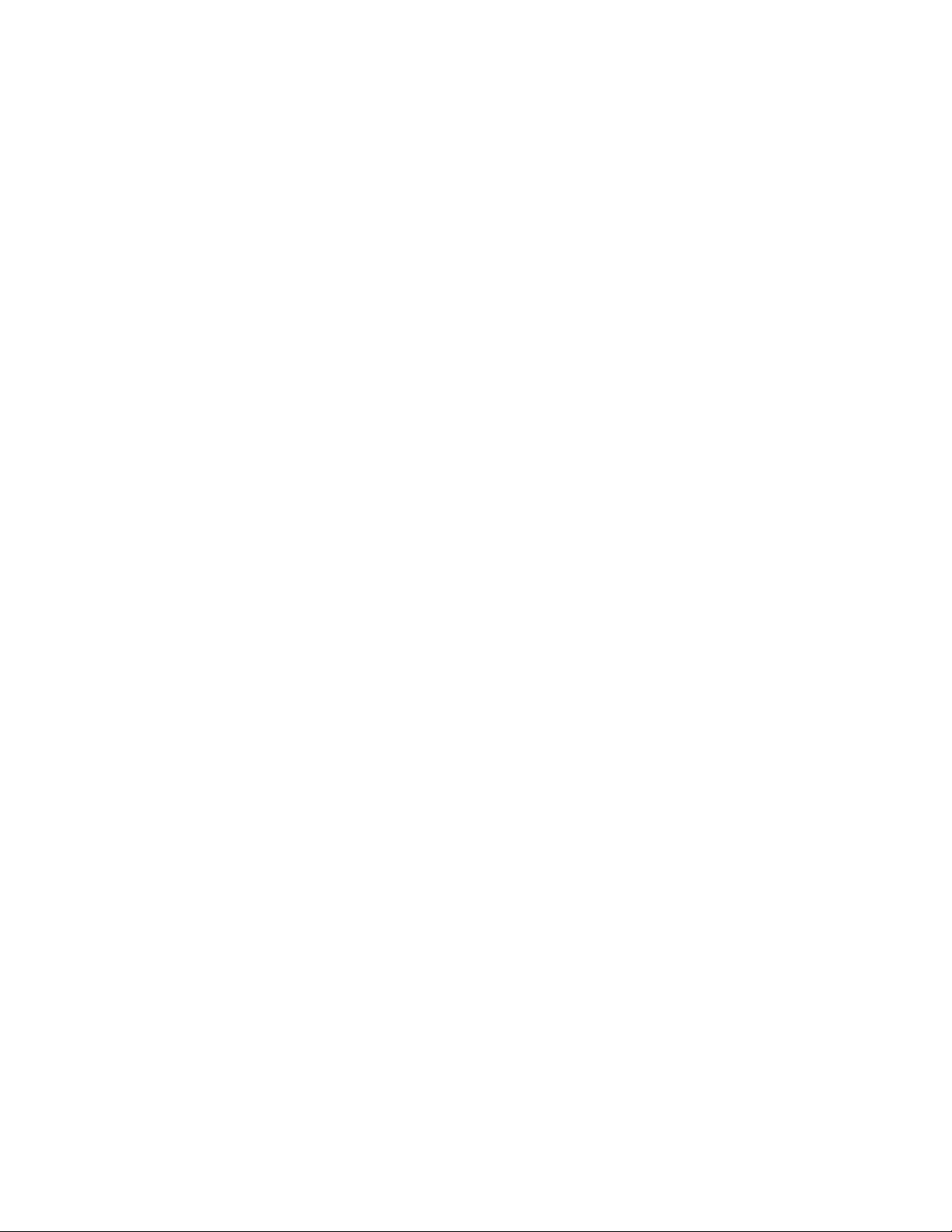
목차
목차
목차목차
프린터
프린터 구성품
프린터프린터
정면
정면도도도도. . . . . . . . . . . . . . . . . . . . . . . . . . . . . . . . . . . . . . . . . . . . . . . . . . . . . . . . . . . . . . . . . . . 1
정면정면
후면
후면도도도도 . . . . . . . . . . . . . . . . . . . . . . . . . . . . . . . . . . . . . . . . . . . . . . . . . . . . . . . . . . . . . . . . . . 2
후면후면
내부
내부 구성
내부내부
옵션
옵션 . . . . . . . . . . . . . . . . . . . . . . . . . . . . . . . . . . . . . . . . . . . . . . . . . . . . . . . . . . . . . . . . . . . . 3
옵션옵션
전면
전면 패널
전면전면
전면
전면 패널
전면전면
메뉴
메뉴 맵맵맵맵 . . . . . . . . . . . . . . . . . . . . . . . . . . . . . . . . . . . . . . . . . . . . . . . . . . . . . . . . . . . . . . . . . . 5
메뉴메뉴
인쇄
인쇄 가능
인쇄인쇄
오류
오류 메시
오류오류
드라이버
드라이버 기능
드라이버드라이버
인쇄
인쇄 품질
인쇄인쇄
TekColor™ 색색색색상상상상 보보보보정정정정 . . . . . . . . . . . . . . . . . . . . . . . . . . . . . . . . . . . . . . . . . . . . . . . . . . . . . . 7
보안
보안 인인인인쇄쇄쇄쇄 , 교교교교정정정정 인인인인쇄쇄쇄쇄 및및및및 저장
보안보안
분리
분리 쪽쪽쪽쪽 . . . . . . . . . . . . . . . . . . . . . . . . . . . . . . . . . . . . . . . . . . . . . . . . . . . . . . . . . . . . . . . . . 10
분리분리
용지
용지 한한한한 장장장장에에에에 여여여여러러러러 쪽쪽쪽쪽 인인인인쇄하
용지용지
책책책책 인인인인쇄쇄쇄쇄 . . . . . . . . . . . . . . . . . . . . . . . . . . . . . . . . . . . . . . . . . . . . . . . . . . . . . . . . . . . . . . . . . 11
역상
역상 및및및및 반반반반영영영영 인인인인쇄쇄쇄쇄 . . . . . . . . . . . . . . . . . . . . . . . . . . . . . . . . . . . . . . . . . . . . . . . . . . . . . . . . 12
역상역상
배율
배율 조절
배율배율
자동
자동 맞춤
자동자동
워터
워터마마마마크크크크 . . . . . . . . . . . . . . . . . . . . . . . . . . . . . . . . . . . . . . . . . . . . . . . . . . . . . . . . . . . . . . . . 13
워터워터
이미
이미지지지지 순순순순화화화화 . . . . . . . . . . . . . . . . . . . . . . . . . . . . . . . . . . . . . . . . . . . . . . . . . . . . . . . . . . . . . 14
이미이미
사용
사용자자자자 정정정정의의의의 크기
사용사용
표지
표지 쪽쪽쪽쪽 . . . . . . . . . . . . . . . . . . . . . . . . . . . . . . . . . . . . . . . . . . . . . . . . . . . . . . . . . . . . . . . . . 17
표지표지
구성품 . . . . . . . . . . . . . . . . . . . . . . . . . . . . . . . . . . . . . . . . . . . . . . . . .1
구성품구성품
구성품품품품. . . . . . . . . . . . . . . . . . . . . . . . . . . . . . . . . . . . . . . . . . . . . . . . . . . . . . . . . . . . . . . 2
구성구성
패널 사용
사용. . . . . . . . . . . . . . . . . . . . . . . . . . . . . . . . . . . . . . . . . . . . . . . . .4
패널패널
사용사용
패널 설설설설명명명명 . . . . . . . . . . . . . . . . . . . . . . . . . . . . . . . . . . . . . . . . . . . . . . . . . . . . . . . . . . . . 4
패널패널
가능한한한한 쪽쪽쪽쪽 사사사사용용용용 . . . . . . . . . . . . . . . . . . . . . . . . . . . . . . . . . . . . . . . . . . . . . . . . . . . . . . . . 5
가능가능
메시지지지지. . . . . . . . . . . . . . . . . . . . . . . . . . . . . . . . . . . . . . . . . . . . . . . . . . . . . . . . . . . . . . . 5
메시메시
기능 . . . . . . . . . . . . . . . . . . . . . . . . . . . . . . . . . . . . . . . . . . . . . . . . .6
기능기능
품질 모모모모드드드드 . . . . . . . . . . . . . . . . . . . . . . . . . . . . . . . . . . . . . . . . . . . . . . . . . . . . . . . . . . . 6
품질품질
저장 인인인인쇄쇄쇄쇄. . . . . . . . . . . . . . . . . . . . . . . . . . . . . . . . . . . . . . . . . . . . . 8
저장저장
쇄하기기기기 (N- 이이이이상상상상 ) . . . . . . . . . . . . . . . . . . . . . . . . . . . . . . . . . . . . . . . 10
쇄하쇄하
조절 . . . . . . . . . . . . . . . . . . . . . . . . . . . . . . . . . . . . . . . . . . . . . . . . . . . . . . . . . . . . . . . 12
조절조절
맞춤 . . . . . . . . . . . . . . . . . . . . . . . . . . . . . . . . . . . . . . . . . . . . . . . . . . . . . . . . . . . . . . . 13
맞춤맞춤
크기 용지
용지 . . . . . . . . . . . . . . . . . . . . . . . . . . . . . . . . . . . . . . . . . . . . . . . . . . . . . 15
크기크기
용지용지
프린터
프린터 설정
프린터프린터
시작
시작 쪽쪽쪽쪽 인인인인쇄쇄쇄쇄 . . . . . . . . . . . . . . . . . . . . . . . . . . . . . . . . . . . . . . . . . . . . . . . . . . . . . . . . . . . . 18
시작시작
절전
절전 . . . . . . . . . . . . . . . . . . . . . . . . . . . . . . . . . . . . . . . . . . . . . . . . . . . . . . . . . . . . . . . . . . . 19
절전절전
전면
전면 패널
전면전면
용지
용지 공급
용지용지
전면
전면 패널
전면전면
전면
전면 패널
전면전면
Intelligent Ready 모모모모드드드드. . . . . . . . . . . . . . . . . . . . . . . . . . . . . . . . . . . . . . . . . . . . . . . . . . . . . 21
전면
전면 패널
전면전면
저작권 © 2002 Xerox Corporation. All Rights Reserved. i
설정 . . . . . . . . . . . . . . . . . . . . . . . . . . . . . . . . . . . . . . . . . . . . . . . . . .18
설정설정
패널 메메메메뉴에
패널패널
공급 시시시시간초
공급공급
패널 밝밝밝밝기기기기 . . . . . . . . . . . . . . . . . . . . . . . . . . . . . . . . . . . . . . . . . . . . . . . . . . . . . . . . . . . 20
패널패널
패널 명명명명암암암암 . . . . . . . . . . . . . . . . . . . . . . . . . . . . . . . . . . . . . . . . . . . . . . . . . . . . . . . . . . . 21
패널패널
패널 제제제제어어어어 언언언언어어어어 . . . . . . . . . . . . . . . . . . . . . . . . . . . . . . . . . . . . . . . . . . . . . . . . . . . . . . . 22
패널패널
뉴에 대한
대한 보보보보호호호호 모모모모드드드드 . . . . . . . . . . . . . . . . . . . . . . . . . . . . . . . . . . . . . . . . . . . . . 19
뉴에뉴에
대한대한
간초과과과과 . . . . . . . . . . . . . . . . . . . . . . . . . . . . . . . . . . . . . . . . . . . . . . . . . . . . . . . 20
간초간초
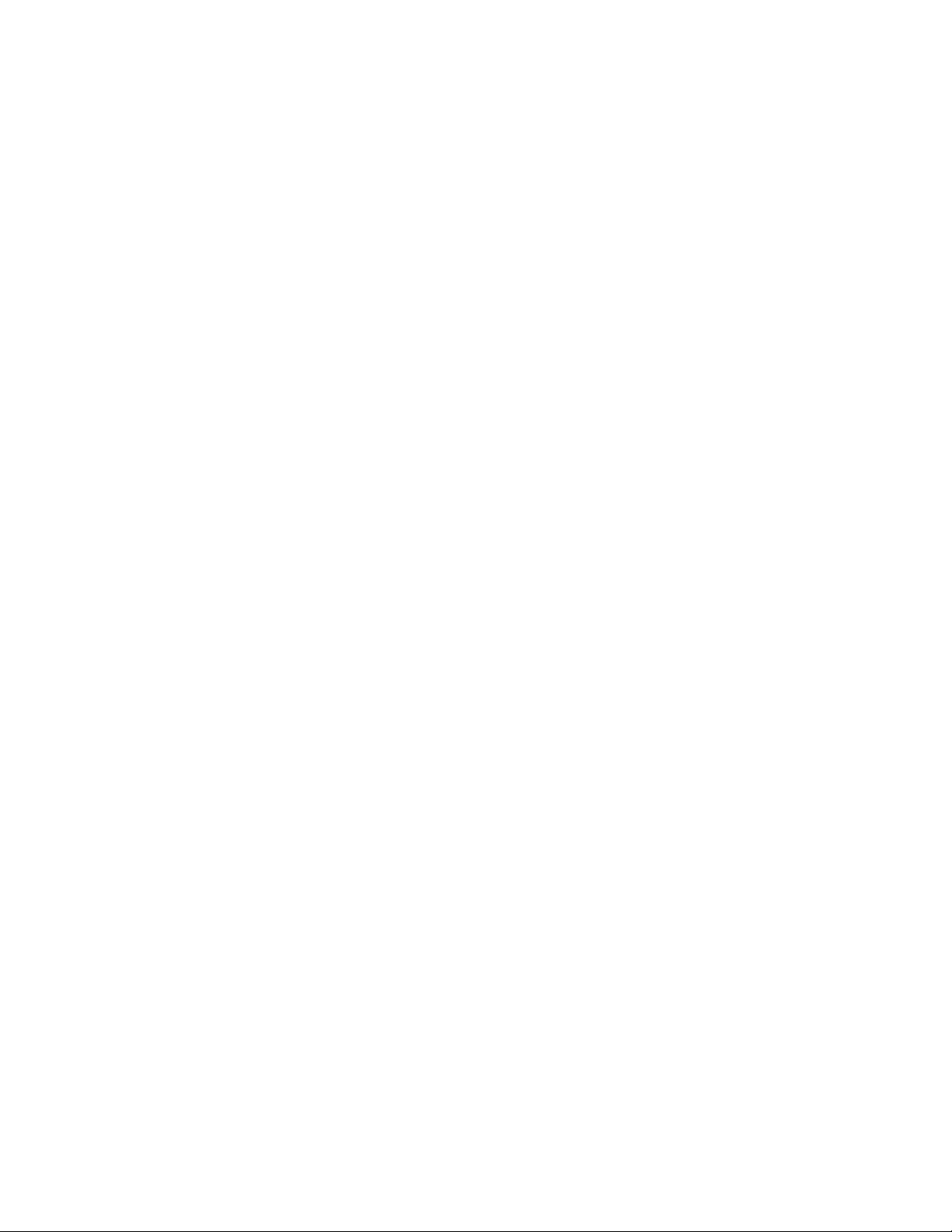
목차
글꼴
글꼴. . . . . . . . . . . . . . . . . . . . . . . . . . . . . . . . . . . . . . . . . . . . . . . . . . . . . . . .23
글꼴글꼴
내장
내장 서서서서체체체체 ( 포스
내장내장
내장
내장 서서서서체체체체 (PCL5c) . . . . . . . . . . . . . . . . . . . . . . . . . . . . . . . . . . . . . . . . . . . . . . . . . . . . . 23
내장내장
내장
내장 글꼴
글꼴의의의의 견본
내장내장
글꼴글꼴
글꼴
글꼴 다운
다운로로로로드드드드 . . . . . . . . . . . . . . . . . . . . . . . . . . . . . . . . . . . . . . . . . . . . . . . . . . . . . . . . . . 25
글꼴글꼴
다운다운
매킨
매킨토토토토시에
매킨매킨
PC 에에에에서서서서 글글글글꼴꼴꼴꼴 다다다다운운운운로드
색인
색인. . . . . . . . . . . . . . . . . . . . . . . . . . . . . . . . . . . . . . . . . . . . . . . . . . . . . . . .27
색인색인
포스트트트트스크
스크립립립립트트트트 ) . . . . . . . . . . . . . . . . . . . . . . . . . . . . . . . . . . . . . . . . . . . . . 23
포스포스
스크스크
견본 인쇄
인쇄 . . . . . . . . . . . . . . . . . . . . . . . . . . . . . . . . . . . . . . . . . . . . . . . . . . . . 23
견본견본
인쇄인쇄
시에서서서서 글글글글꼴꼴꼴꼴 다운
시에시에
다운로로로로드드드드 . . . . . . . . . . . . . . . . . . . . . . . . . . . . . . . . . . . . . . . . . . . . . 25
다운다운
로드 . . . . . . . . . . . . . . . . . . . . . . . . . . . . . . . . . . . . . . . . . . . . . . . . . 26
로드로드
Phaser® 6200 컬러 레이저 프린터 ii

프린터
프린터 구성품
프린터프린터
정면도
정면도
정면도정면도
구성품
구성품구성품
1
Phaser® 6200 컬러 레이저 프린터
2
3
4
5
6
1. 출력 용지함 / 상단 덮개
2. 전면 패널
3. 앞문
4. 다용도 용지함 (MPT) 을 여는 핸들
5. 용지함 1
6. 용지함 2 와 3 ( 고용량 급지대 옵션 )
7. 앞문 B 를 여는 걸쇠
7
8
9
10
6200-52
8. 앞문 A 를 여는 걸쇠
9. 전원 스위치
10. 용지량 게이지
저작권 © 2002 Xerox Corporation. All Rights Reserved. 1
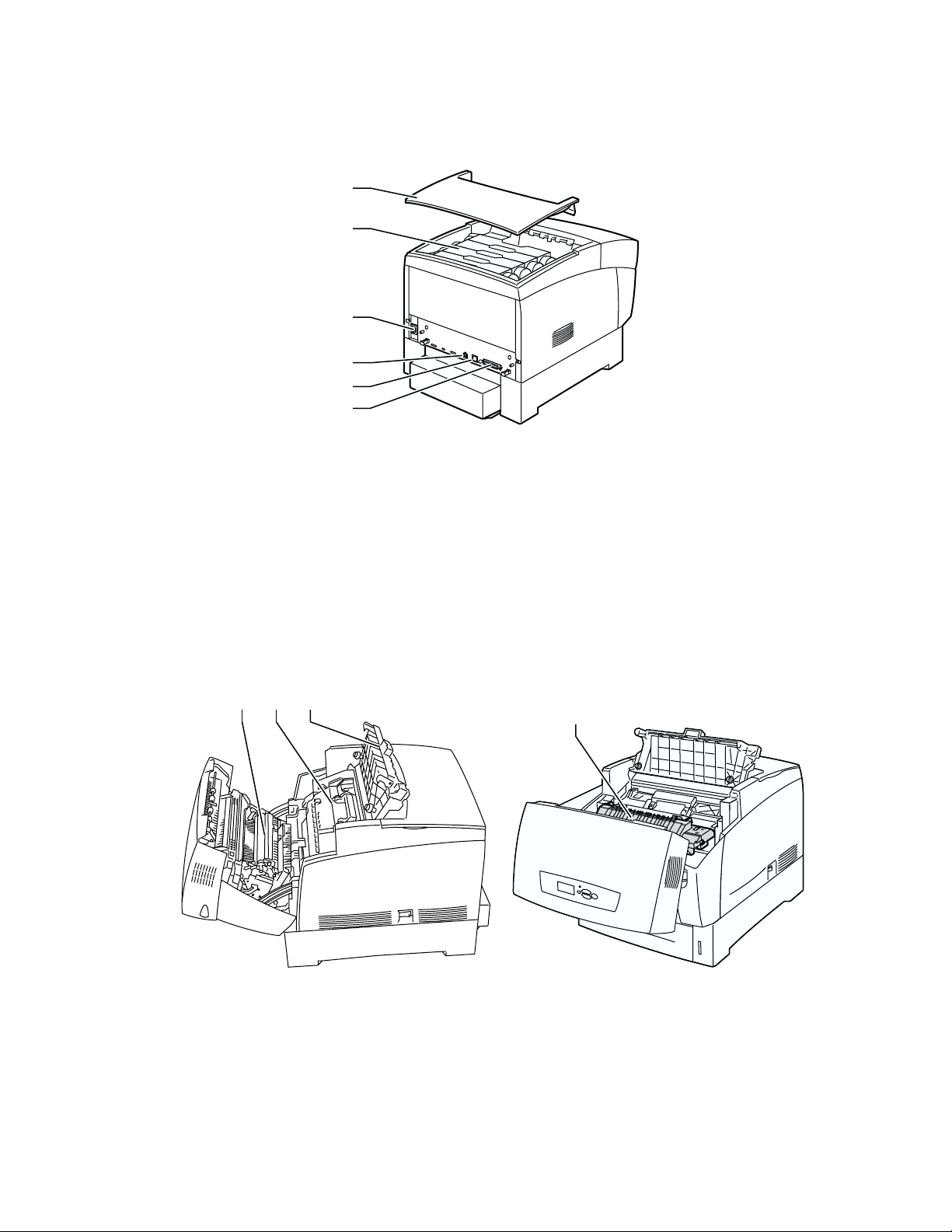
후면도
후면도
후면도후면도
1. 상단 덮개
2. 토너 카트리지
3. 전원 코드 콘센트
프린터 구성품
1
2
3
4
5
6
6200-53
4. USB 커넥터
5. 이더넷 10/100 Base-T 커넥터
6. 병렬 커넥터
내부
내부 구성품
내부내부
구성품
구성품구성품
1
2 3
6200-76
4
6200-79
1. 전송 롤러
2. 이미징 유니트
3. 상단 덮개 C
4. 정착기
Phaser® 6200 컬러 레이저 프린터 2

옵션
옵션
옵션옵션
1 쪽에 표시된 고용량 급지대와 함께 다음 옵션도 주문할 수 있습니다 .
내부 하드 드라이브
■
추가 메모리
■
■
Phaser 6200 B 에서 Phaser 6200 N 으로 업그레이드 키트
■
Phaser 6200 N 에서 Phaser 6200 DP 로 업그레이드 키트
프린터 구성품
소모품 및 용지뿐만 아니라 이 옵션에 대한 부품 번호 및 정보에 대해서는 인인인인터렉
CD-ROM 에 있는 지원 안내서의 공급품 섹션을 참조하거나 Xerox 공급품 웹 사이트
www.xerox.com/officeprinting/6200supplies
를 참조하십시오 .
터렉티티티티브브브브 설설설설명명명명서서서서
터렉터렉
Phaser® 6200 컬러 레이저 프린터 3
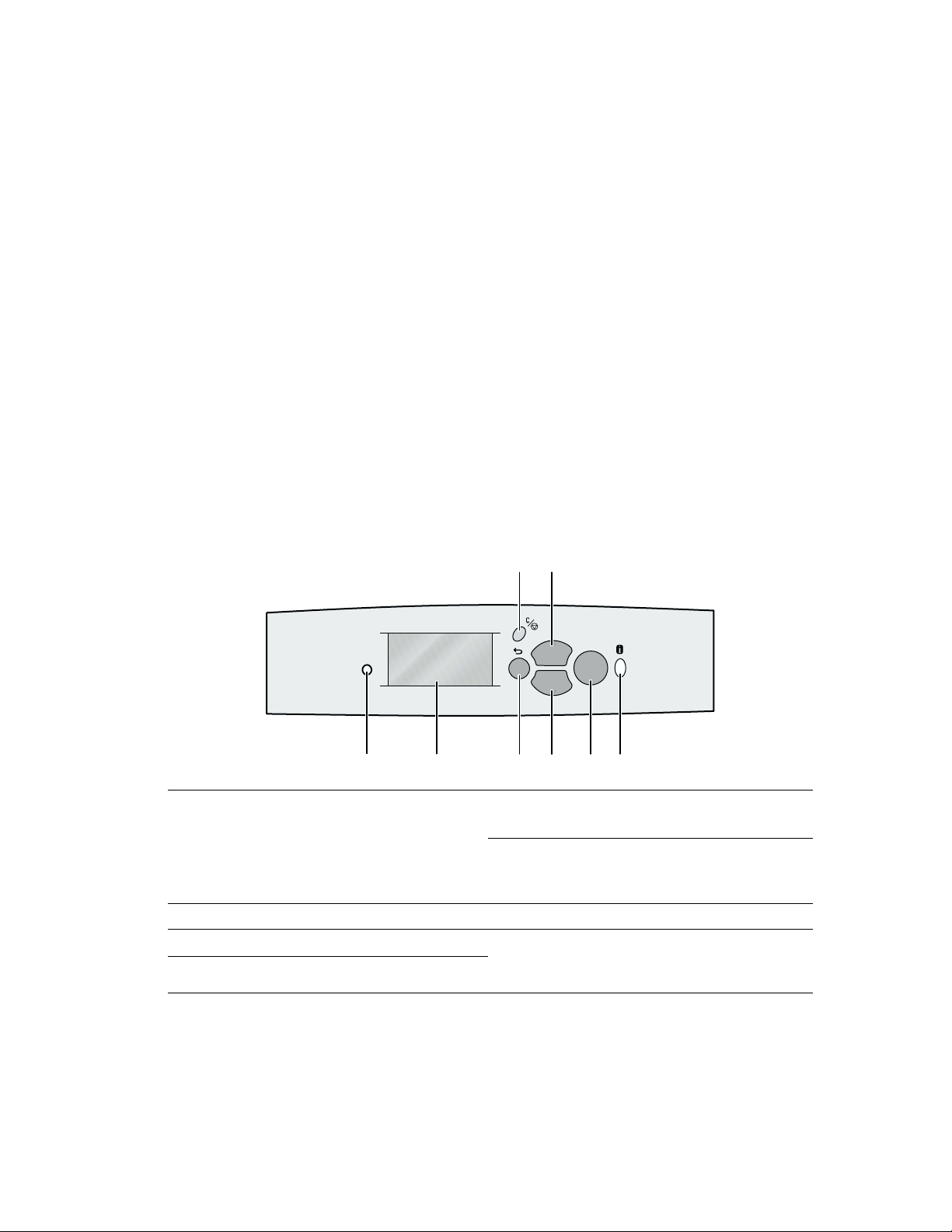
Phaser® 6200 컬러 레이저 프린터
전면
전면 패널
전면전면
전면
전면 패널
전면전면
전면 패널 :
■
프린터의 작동 상태 ( 인쇄
■
용지 공급 , 소모품 교체 및 용지 걸림을 해결하도록 알려 줍니다 .
■
문제 해결에 도움을 주는 도구 및 정보 쪽에 액세스할 수 있도록 합니다 .
■
프린터와 네트워크 설정을 변경할 수 있습니다 . 드라이버 설정은 프린터의 전면 패널의 설
정보다 우선합니다 .
■
보안 인쇄 , 교정 인쇄 및 프린터의 옵션인 하드 디스크에 저장된 저장 인쇄 작업을 인쇄할
수 있습니다 . 자세한 내용은 프린터 드라이버 도움말이나 인인인인터터터터렉티
기능 안내서에서 드라이버 기능 섹션을 참조하십시오 .
■
용지함에 용지를 넣을 때마다 용지 종류를 선택하도록 경고하여 올바른 정착기 설정을 사
용합니다 . 자세한 내용은 인인인인터렉
용지함 부문을 참조하십시오 .
패널 사용
패널패널
패널 설명
패널패널
사용
사용사용
설명
설명설명
인쇄 중중중중 , 준준준준비비비비 완완완완료료료료 등 ) 를 표시합니다 .
인쇄인쇄
터렉티티티티브브브브 설명
터렉터렉
설명서서서서 CD-ROM 에 있는 용지함 및 용지 안내서의
설명설명
렉티브브브브 설설설설명서
렉티렉티
명서 CD-ROM 의
명서명서
1
상태 표시등
깜박임 = 프린터 사용 중
녹색 = 정상
노랑색 = 경고 , 인쇄중
빨강 = 문제 발생 , 인쇄 중지
2
그래픽 전면 패널 디스플레이
3
인쇄
인쇄 취소
취소 키
인쇄인쇄
취소취소
4
뒤로
뒤로 키
뒤로뒤로
Phaser 6200
OK
12345678
5
위위위위 화살표
화살표 키
화살표화살표
메뉴의 위쪽으로 이동합니다 .
6
아래
아래 화살표
화살표 키
아래아래
화살표화살표
메뉴의 아래쪽으로 이동합니다 .
7
OK 키
8
정보
정보 키
정보정보
용지 걸림 해결 지시사항 같이 현재 디스플레이
메시지에 대한 추가 정보를 제공합니다 .
6200-68
저작권 © 2002 Xerox Corporation. All Rights Reserved. 4
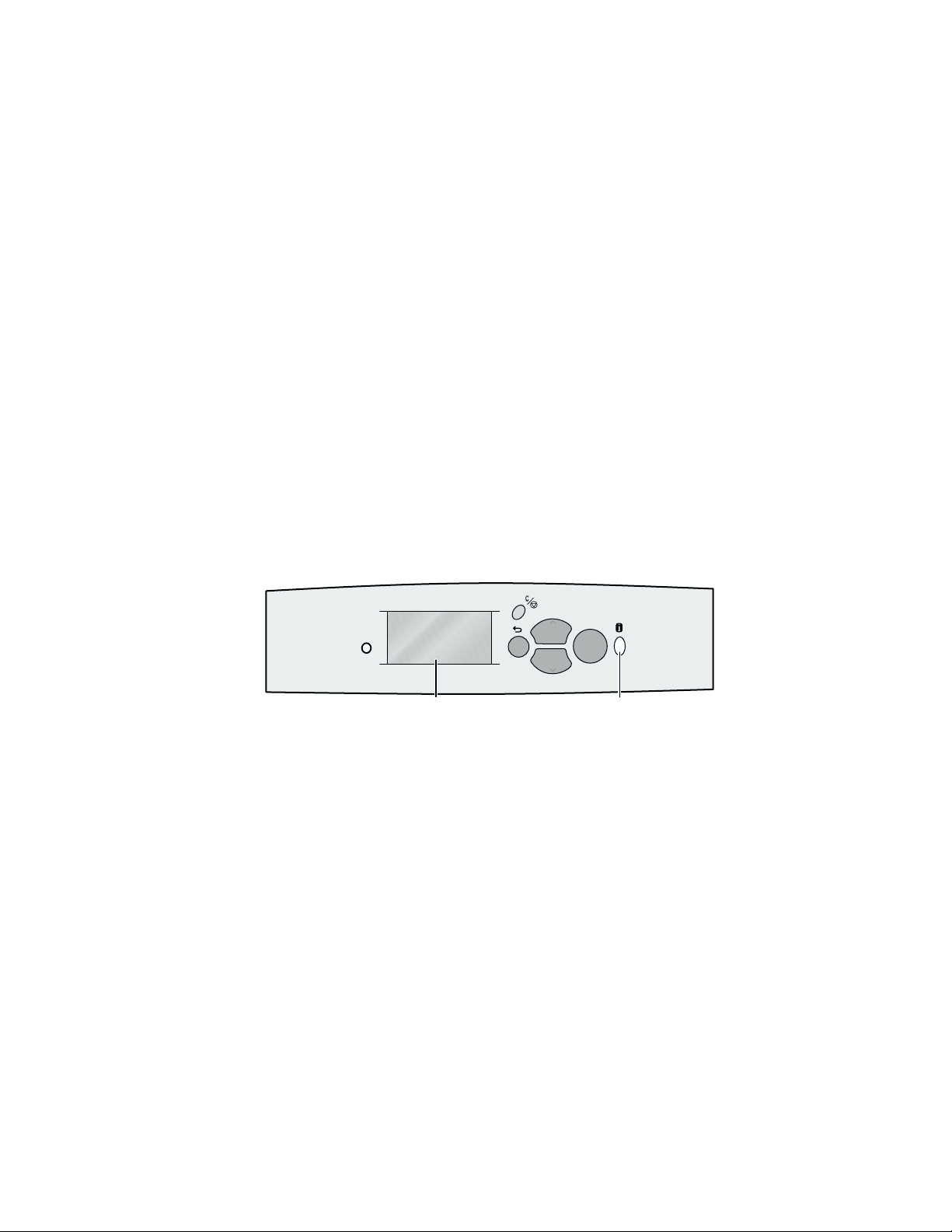
메뉴
메뉴 맵맵맵맵
메뉴메뉴
인쇄 가능한 쪽의 전체 목록을 보려면 메뉴 맵을 인쇄하십시오 .
1. 전면 패널에서 메메메메뉴뉴뉴뉴를 선택하고 OK 키를 누릅니다 .
2. 메뉴
메뉴 맵맵맵맵 인인인인쇄쇄쇄쇄를 선택하고 OK 키를 누릅니다 .
메뉴메뉴
인쇄
인쇄 가능한
인쇄인쇄
인쇄
인쇄 가가가가능능능능 쪽쪽쪽쪽 메메메메뉴뉴뉴뉴나 기술
인쇄인쇄
가능한 쪽쪽쪽쪽 사용
가능한가능한
기술 도도도도움말
기술기술
사용
사용사용
움말 메메메메뉴뉴뉴뉴에서 다음과 같이 이 쪽에 액세스합니다 .
움말움말
전면 패널 사용
1. 전면 패널에서 아아아아래래래래 화화화화살살살살표표표표 또는 위위위위 화화화화살표
OK 키를 누릅니다 .
2. 아래
아래 화화화화살표
아래아래
의 메뉴 항목으로 이동하고 OK 키를 누릅니다 .
오류
오류 메시지
오류오류
프린터에 문제가 있으면 전면 패널 디스플레이 (1) 에 오류 메시지가 표시됩니다 . 오류 메시지
와 문제를 해결하는 방법에 대한 자세한 내용을 보려면 i 단추 (2) 를 누르십시오 .
살표 또는 위위위위 화살
살표살표
메시지
메시지메시지
화살표표표표 키를 사용하여 용용용용지지지지 정보
화살화살
Phaser 6200
살표 키를 사용하여 인인인인쇄쇄쇄쇄 가가가가능능능능 쪽쪽쪽쪽 메메메메뉴뉴뉴뉴로 이동하고
살표살표
정보 쪽쪽쪽쪽 인인인인쇄쇄쇄쇄와 같은 원하는 인쇄 가능 쪽
정보정보
OK
12
6200-69
Phaser® 6200 컬러 레이저 프린터 5
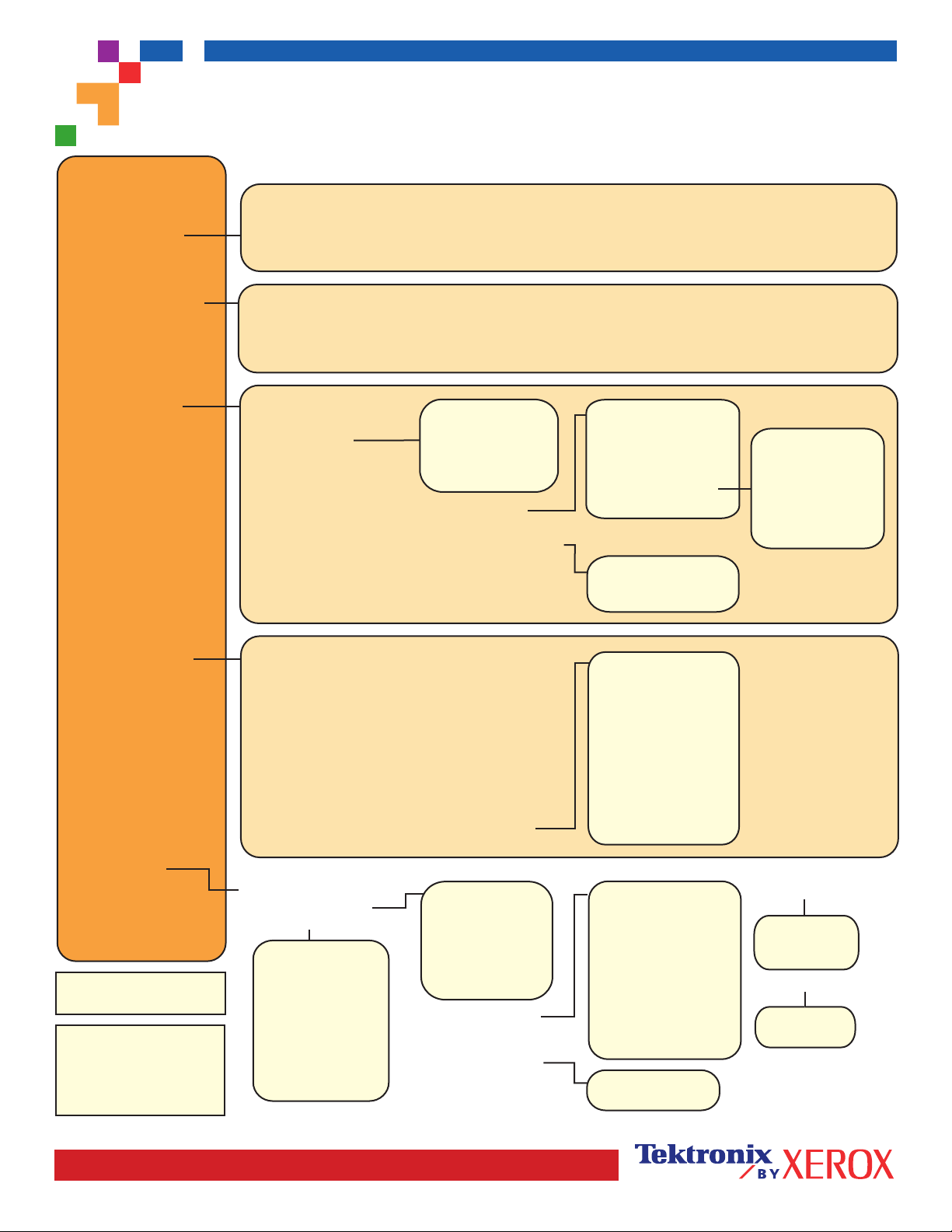
Print Menu Map
Prints this page
Supplies Info Menu
Provides supplies usage
information
Note: All Printable Pages are in red.
Print Supplies Page
Print Paper Tips Page
Cyan Toner Life
Magenta Toner Life
PHASER® 6200 COLOR PRINTER
Menu Map
Yellow Toner Life
Black Toner Life
Imaging Unit Life
Transfer Roller Life
Fuser Life
Total Print Count
Connection Setup Menu
Provides tools to help
connect the printer to a
network
Printer Setup Menu
Provides tools to set
up the default printer
behavior
Printable Pages Menu
Provides a list of all of the
pages stored in the printer
for easy printing
Print Connection Setup Page
Print Configuration Pages
TCP/IP Address Menu*
TCP/IP*
Print Configuration Pages
Set Front Panel Language
Tray Setup Menu
Intelligent Ready
Calibrate Colors Menu
Startup Page
Set Front Panel Intensity
Set Front Panel Contrast
PostScript Error Info
Set Power Saver Timeout
Set Load Paper Timeout
Proof Print Jobs
Saved Print Jobs
Secure Print Jobs
1
1
1
Graphics Demonstration
Office Demonstration
2-Sided Demonstration
3
Print PCL Font List
Print PostScript Font List
Print Usage Profile
Print Moving Guide
Print Configuration Pages
CentreWare IS*
EtherTalk*
Netware*
Set IPX Frame Type*
MPT Setup Menu
Set Tray 1 Paper Type
Set Tray 2 Paper Type
Set Tray 3 Paper Type
Set Custom Units
2
2
Job Defaults Menu
Accessible Front Panel
Reset Printer Setup Menu
Print CMYK Sampler Pages
Print RGB Sampler Pages
Print Help Guide
Print Supplies Page
Print Diagnostic Pages
Print-Quality Tips Page
Print Paper Tips Page
Print Connection Setup Page
Print Startup Page
Print Menu Map
Service Pages Menu
IPP*
SLP*
SSDP*
Set Ethernet Speed*
Set Paper Source
Set 2-Sided Printing
Set Print-Quality Mode
Image Smoothing
Set TekColor Correction
PCL Job Defaults Menu
Reset Job Defaults
Reset Printer Setup NOW
Power Saver
Metric Defaults
Print Calibrate Margins Page
Print Color Registration Page
Print Calibrate Colors Pages
Print Service Test Prints
Print Repeating Defects Page
Print NetWare Start Log
Print NetWare Runtime Log
Print TCP/IP Start Log
Print TCP/IP Runtime Log
Print AppleTalk Start Log
Print AppleTalk Runtime Log
Print Hardware Start Log
3
*
Parallel Setup Menu
USB Setup Menu
Reset Connection Setup
Set Font Number
Set Pitch
Set Point Size
Select Symbol Set
Set Orientation
Set Form Length
Line Termination
*
*
*
*
*
Support Menu
Provides tools and
information on
troubleshooting the printer
Items marked with an * do not
appear on the 6200B
Optional Features Legend
- Requires -
1 Hard Drive
2 Optional Lower Tray(s)
3 Duplex Feature
Page 1 of 1
Print Help Guide
Printer Identification
Improve Print Quality?
Print Diagnostic Pages
Print Service Test Prints
Print Paper Tips Page
Print Supplies Page
Print-Quality Tips Page
Remove Print Smears
Color Registration Menu
Calibrate Colors Menu
Calibrate Margins Menu
Reset Calibrations
Model
Printer Name
Print Server*
IP Address*
Select for Installation*
Serial #
Activation Date
Network Questions?*
Supplies Info Menu
Same as above
Resolve Paper Jams?
Print Connection Setup Page
Print Configuration Pages
Print NetWare Start Log
Print NetWare Runtime Log
Print TCP/IP Start Log
Print TCP/IP Runtime Log
Print AppleTalk Start Log
Print AppleTalk Runtime Log
Print Hardware Start Log
PostScript Error Info
Reset Connection Setup
Print Paper Tips Page
Online Jam Prevention
Usage Profile Menu
Print Usage Profile
Email Full Report*
Email Job Report*
Service Tools Menu
Reset NVRAM
Fault History

Phaser® 6200 컬러 레이저 프린터
드라이버
드라이버 기능
드라이버드라이버
인쇄
인쇄 품질
인쇄인쇄
품질 모드
품질품질
기능
기능기능
모드
모드모드
사용자 작업에 가장 적합한 속도와 인쇄 품질의 조합을 얻기 위해 다양한 인쇄 품질 모드를 선택
할 수 있습니다 .
인쇄
인쇄 품질
품질 모드
인쇄인쇄
표준
표준
표준표준
■
■
■
■
고품위
고품위
고품위고품위
■
■
■
■
사진
사진
사진사진
■
■
■
■
■
토너
토너 절약
토너토너
■
■
■
모드 letter 및및및및 A4 크기
품질품질
모드모드
풀 컬러 고속 인쇄를 위한 범용 모드
뚜렷하고 밝은 인쇄
대부분의 사무실에서 사용하기에 적합
해상도 : 600 x 600 dpi
고속에서 컬러가 뛰어난 고품질 컬러 인쇄
그래픽 응용 프로그램에 가장 적합
Phaser 6200N, 6200DP 또는 6200DX 모델
해상도 : 2400 x 600 dpi
최상 품질의 컬러 인쇄
한층 부드러운 컬러 음영 생성
사진 인쇄, 교정 인쇄 및 출판물 모드에 권장
Phaser 6200DP 또는 6200DX 모델
해상도 : 1200 x 1200 dpi
절약 모드
모드
절약절약
모드모드
표준 모드보다 적은 용량의 토너 사용
레이아웃 검사에 권장
해상도 : 600 x 600 dpi
필요
필요
최대
최대 속속속속도도도도*
최대최대
일반 용지
최대 16 ppm
■
특수 용지 :
최대 8ppm 컬러
■
일반 용지 :
최대 16 ppm
■
특수 용지 :
최대
■
최대 8ppm
■
일반 용지 :
최대 16 ppm
■
특수 용지
최대 8ppm 컬러
■
크기 용지에
크기크기
:
8ppm
:
용지에 대한
용지에용지에
컬러
대한
대한대한
대략적인 분당 쪽 인쇄 매수 (ppm) 에는 I/O 나 이미지 처리 시간이 포함되지 않았습니다 . 양면 인쇄에서는 속도가 더
*
느려집니다 .
지원되는 드라이버에서 인쇄 품질 모드를 선택하려면
■
Windows 95 / Windows 98 / Windows Me 포스
설정
설정 탭에서 슬라이더를 이동하여 인쇄 품질을 선택합니다 .
설정설정
■
Windows NT / Windows 2000 / Windows XP 포스
포스트트트트스크
스크립립립립트트트트 드라
포스포스
스크스크
포스트트트트스크
포스포스
드라이이이이버버버버 :
드라드라
스크립립립립트트트트 드드드드라라라라이이이이버버버버 :
스크스크
용용용용지지지지 / 품품품품질질질질 탭에서 슬라이더를 이동하여 인쇄 품질을 선택합니다 .
■
MacOS 8 / MacOS 9 드드드드라라라라이이이이버버버버 :
프린
프린트트트트 대화 상자에서 일일일일반반반반을 누르고 풀- 다운 메뉴에서 인쇄
프린프린
인쇄 품질
품질을 선택한 다음 원하는 품품품품
인쇄인쇄
품질품질
질질질질 모드를 선택합니다 .
■
MacOS X ( 버전
프린
프린트트트트 대화 상자에서 Printer Features ( 프린터 기능 ) 풀 - 다운 메뉴를 선택한 다음 인쇄
프린프린
버전 10.1 이이이이상상상상 ) 드라
버전버전
드라이이이이버버버버 :
드라드라
인쇄
인쇄인쇄
품품품품질질질질 / 색색색색상상상상 탭을 선택합니다 . 원하는 품품품품질질질질 모드를 선택합니다 .
저작권 © 2002 Xerox Corporation. All Rights Reserved. 6

드라이버 기능
TekColor™ 색상
색상 보정
색상색상
보정
보정보정
특정 인쇄 사양과 일치하거나 컴퓨터 화면 컬러와 일치하도록 색상 보정을 선택할 수 있습니다 .
그렇지 않으면 자자자자동동동동을 선택하여 프린터가 사용 문서의 구성 요소에 가장 적합하게 색상 보정을
자동으로 선택하도록 할 수 있습니다 .
색상
색상 보정
보정 설명
색상색상
보정보정
자동
자동
자동자동
sRGB 디스플레이
디스플레이
디스플레이디스플레이
sRGB 선명한
선명한 색상
색상
선명한선명한
색상색상
없음
없음
없음없음
SWOP 인쇄
인쇄
인쇄인쇄
유로스케일
유로스케일 인쇄
유로스케일유로스케일
상업용
상업용 인쇄
상업용상업용
SNAP 인쇄
흑백
흑백
흑백흑백
프린터
프린터 전면
프린터프린터
사용
사용
사용사용
인쇄
인쇄인쇄
인쇄
인쇄인쇄
인쇄 ■
인쇄인쇄
전면 패널
패널 설정
패널패널
설정
설정설정
전면전면
설명
설명설명
그래픽 , 텍스트 및 그림이 혼합되어 있는 문서에 최상의 효과를 제공합니다 .
■
쪽의 각 요소( 텍스트 , 그래픽 및 사진)에 맞는 최상의 색상 보정을 자동으로
■
사용합니다 .
표준 디스플레이 화면에 근접하도록 색상을 조정합니다 .
■
가장 밝고 채도가 가장 높은 컬러로 인쇄합니다 .
■
작업에 사용중인 응용 프로그램에서 지정한 컬러가 변경되지 않도록 색상
■
보정을 사용하지 않습니다 .
PANTONE 컬러에 일치하도록 Phaser 6200 PANTONE® 컬러 차트와 이 선
■
택사항을 사용합니다 .
웹 오프셋 출판 인쇄 표준 사양과 일치합니다 .
■
유로스케일 4 가지 색 프로세스 출판물 모드를 에뮬레이트합니다 .
■
4 가지 색 프로세스 상업용 출판물 모드를 에뮬레이트합니다 . 일반 4 가지 색
■
프로세스 PANTONE® 컬러에 일치하도록 이 선택사항을 사용합니다 . 모든
PANTONE 컬러를 재생할 수 있는 것은 아닙니다 .
신문 표준에 일치합니다 .
문서를 흑백으로 출력합니다 .
■
컬러를 그레이스케일로 변환합니다 .
■
흑백 복사용 쪽 마스터를 인쇄하는 데 사용합니다 .
■
컬러 토너 카트리지 중 하나가 비어 있는 경우 사용합니다 .
■
프린터의 색상 보정 설정을 사용합니다 .
■
색상 보정은 전면 패널을 사용하거나 가능한 경우 CentreWare 를 사용하여
■
프린터에서 설정할 수 있습니다 .
참조
참조
참조참조
컬러 일치 및 ICC 프로파일에 대한 자세한 내용은 다음 infoSMART 데이터베이스를
참조하십시오 . www.xerox.com/officeprinting/infoSMART
지원되는 드라이버에서 색상 보정을 선택하려면
■
Windows 95 / Windows 98 / Windows Me 포스
TekColor 탭에서 원하는 색상 보정을 선택합니다 . 일부 색상 보정은 일일일일반반반반 사무
는 전전전전문문문문 출출출출판용
■
Windows NT / Windows 2000 / Windows XP 포스
판용 컬컬컬컬러러러러 그룹에 소속되어 있습니다 .
판용판용
TekColor 탭에서 원하는 색상 보정을 선택합니다 . 일부 색상 보정은 일일일일반반반반 사무
는 전전전전문문문문 출출출출판용
■
MacOS 8 / MacOS 9 드드드드라라라라이이이이버버버버 :
프린
프린트트트트 대화 상자에서 일일일일반반반반을 누르고 풀- 다운 메뉴에서 TekColor를 선택한 다음 원하는 색색색색
프린프린
판용 컬컬컬컬러러러러 그룹에 소속되어 있습니다 .
판용판용
포스트트트트스크
스크립립립립트트트트 드라
포스포스
스크스크
포스트트트트스크
포스포스
드라이이이이버버버버 :
드라드라
스크립립립립트트트트 드드드드라라라라이이이이버버버버 :
스크스크
사무용용용용 컬컬컬컬러러러러 또
사무사무
사무용용용용 컬컬컬컬러러러러 또
사무사무
상상상상 보정을 선택합니다 .
■
MacOS X ( 버전
프린
프린트트트트 대화 상자에서 Printer Features ( 프린터 기능 ) 풀 - 다운 메뉴를 선택한 다음 인쇄
프린프린
품품품품질질질질 / 색색색색상상상상 탭을 선택합니다 . 원하는 색색색색상상상상 보정
버전 10.1 이이이이상상상상 ) 드라
버전버전
드라이이이이버버버버 :
드라드라
보정 모드를 선택합니다 .
보정보정
인쇄
인쇄인쇄
Phaser® 6200 컬러 레이저 프린터 7

드라이버 기능
참조
참조
참조참조
인쇄하는 동안 컬러 토너 카트리지 중 하나가 완전히 소모된 경우 교체용품이 없으면
컬러 인쇄 작업을 취소하고 흑백
면 새로운 컬러 토너 카트리지를 구해 설치할 동안까지 흑백 모드에서 200 여장 정도
인쇄할 수 있습니다 .
보안
보안 인인인인쇄쇄쇄쇄 , 교정
보안보안
이러한 기능은 프린터에 내부 하드 드라이브가 있는 경우 사용할 수 있습니다 . 다음과 같은 특
수 작업 종류 중 하나를 선택하십시오 .
■
보안
보안 인인인인쇄쇄쇄쇄 : 기밀 문서를 인쇄합니다 . 4 자리 숫자의 암호로 보호된 작업이 프린터의 하드 드
보안보안
라이브에 저장됩니다 . 해당 작업은 프린터의 전면 패널에 4 자리 숫자를 입력한 후에만 인
쇄되고 하드 드라이브에서 자동으로 삭제됩니다 .
■
교정
교정 인인인인쇄쇄쇄쇄 : 여러 매수 작업 중 한 매만 인쇄하므로 사본을 교정할 수 있습니다 . 나머지 사본
교정교정
을 인쇄하려면 프린터의 전면 패널에서 작업 이름을 선택합니다 . 그러면 해당 작업은 하드
드라이브에서 자동으로 삭제됩니다 . 나머지 매수를 인쇄하지 않으려면 전면 패널에서 작
업을 삭제합니다 .
■
저장
저장 인인인인쇄쇄쇄쇄: 프린터의 하드 드라이브에 작업을 저장하므로 필요할 때 인쇄할 수 있습니다. 인
저장저장
쇄한 후에도 작업은 삭제되지 않습니다 . 이 인쇄 작업은 세금 양식 , 인사 양식 또는 청구서
양식처럼 자주 인쇄하는 모든 문서에 유용합니다 .
교정 인쇄
교정교정
인쇄 및및및및 저장
인쇄인쇄
흑백 인쇄 작업으로 다시 전송할 수 있습니다 . 이렇게 하
흑백흑백
저장 인쇄
저장저장
인쇄
인쇄인쇄
참조
참조
참조참조
이러한
지됩니다
한계에 도달하면 가장 오래된 작업을 종류별로 자동 삭제한 후 새 작업을 추가합니다
보안
보안 인인인인쇄쇄쇄쇄 , 교정
보안보안
다음과 같이 지원되는 드라이버를 사용하여 작업을 보안 인쇄 , 교정 인쇄 또는 저장 인쇄 작업
으로 지정하십시오 .
■
Windows 95 / Windows 98 / Windows Me 포스
설정
설정 탭에서 작업 종류를 선택합니다 . 보안 인쇄 작업의 경우 4 자리 암호를 입력하여 이 작
설정설정
업에 할당합니다 . 교정 인쇄 및 저장 인쇄의 경우 원하는 이름을 입력하여 이 작업에 지정
합니다 .
■
Windows NT / Windows 2000 / Windows XP 포스
출력
출력 옵옵옵옵션션션션 탭에서 작업 종류를 선택합니다 . 보안 인쇄 작업의 경우 4 자리 암호를 입력하여
출력출력
이 작업에 할당합니다 . 교정 인쇄 및 저장 인쇄 작업의 경우 원하는 이름을 입력하여 이 작
업에 지정합니다 .
■
MacOS 8 / MacOS 9 드드드드라라라라이이이이버버버버 :
프린
프린트트트트 대화 상자에서 일일일일반반반반을 누르고 풀- 다운 메뉴에서 작업
프린프린
업 종류를 선택합니다 . 보안 인쇄 작업의 경우 4 자리 암호를 입력하여 이 작업에 할당합니
다 . 교정 인쇄 및 저장 인쇄 작업의 경우 원하는 이름을 입력하여 이 작업에 지정합니다 .
작업은 하드 드라이브에 저장되며 프린터 전원을 끈 후에도 프린터에 그대로 유
종류별로 하드 드라이브에
.
교정 인쇄
인쇄 및및및및 저장
교정교정
인쇄인쇄
저장 인쇄
저장저장
인쇄 작업
작업 인쇄하기
인쇄인쇄
작업작업
포스트트트트스크
포스포스
100개
작업까지 저장할 수 있습니다.프린터가
인쇄하기
인쇄하기인쇄하기
스크립립립립트트트트 드라
스크스크
포스트트트트스크
포스포스
드라이이이이버버버버 :
드라드라
스크립립립립트트트트 드드드드라라라라이이이이버버버버 :
스크스크
작업 종류
종류를 선택한 다음 원하는 작
작업작업
종류종류
.
Phaser® 6200 컬러 레이저 프린터 8

■
MacOS X ( 버전
프린
프린트트트트 대화 상자에서 Printer Features ( 프린터 기능 ) 풀 - 다운 메뉴를 선택하고 작업
프린프린
류류류류 탭을 선택한 다음 보안
버전 10.1 이이이이상상상상 ) 드라
버전버전
보안 인인인인쇄쇄쇄쇄 , 교교교교정정정정 인쇄
보안보안
드라이이이이버버버버 :
드라드라
인쇄 또는 저저저저장장장장 인인인인쇄쇄쇄쇄를 선택합니다 . 드롭다운 목록에
인쇄인쇄
서 암호에 사용할 숫자를 선택합니다 .
드라이버 기능
작업 종종종종
작업작업
보안
1. 메뉴
작업을 인쇄하려면 다음과 같이 프린터의 전면 패널에서 4자리 암호를 지정하십시오
인쇄
메뉴가 강조 표시되면 아아아아래래래래 화살
메뉴메뉴
화살표표표표 키를 사용하여 인인인인쇄쇄쇄쇄 가능
화살화살
가능 쪽쪽쪽쪽 메메메메뉴뉴뉴뉴로 이동하고 OK 키를
가능가능
누릅니다 .
2. 보안
보안 인인인인쇄쇄쇄쇄 작업
보안보안
작업으로 이동하고 OK 키를 누릅니다 .
작업작업
3. 암호의 올바른 첫째 자리로 이동합니다 .
참조
참조
참조참조
드라이버의 암암암암호호호호 필드에 4 자리보다 적은 자릿수를 입력한 경우에는 전면 패널에는 4
자리가 입력되도록 암호 앞에 0 을 입력하십시오 . 예를 들어 , 드라이버에 222 를 입력
한 경우 전면 패널에는 0222 를 입력합니다 . 뒤뒤뒤뒤로로로로 키를 사용하면 이전 자릿수로 돌아
갈 수 있습니다 . 비밀 번호가 있는 모든 작업은 4 자리를 입력하고 OK 키를 누른 후에
인쇄됩니다 .
4. OK 키를 누릅니다 .
5. 둘째 , 세째 및 네째 자리에 대해 단계 3 과 4 를 반복합니다 .
저장 인쇄 작업이나 교정 인쇄 작업의 나머지 매수를 인쇄하려면 다음과 같이 프린터의 전면 패
널에서 작업 이름을 선택하십시오 .
1. 메뉴
메뉴가 강조 표시되면 아아아아래래래래 화살
메뉴메뉴
화살표표표표 키를 사용하여 인인인인쇄쇄쇄쇄 가능
화살화살
가능 쪽쪽쪽쪽 메메메메뉴뉴뉴뉴로 이동한 다음 OK 키
가능가능
를 누릅니다 .
2. 교정
교정 인인인인쇄쇄쇄쇄 작업
교정교정
작업이나 저저저저장장장장 인인인인쇄쇄쇄쇄 작작작작업업업업으로 이동하고 OK 키를 누릅니다 .
작업작업
.
3. 작업 이름을 찾을 때까지 이동합니다 . 작업 이름은 알파벳순으로 정렬됩니다 .
4. OK 키를 누릅니다 .
5. 인쇄
인쇄 및및및및 삭삭삭삭제제제제 또는 인인인인쇄쇄쇄쇄 및및및및 저저저저장장장장으로 이동하고 OK 키를 누릅니다 .
인쇄인쇄
6. 원하는 매수로 이동하고 OK 키를 눌러 작업을 인쇄합니다 . 교정 작업인 경우에는 인쇄된
후 자동으로 삭제됩니다 .
저장 인쇄 작업이나 교정 인쇄 작업의 나머지 매수를 삭제하려면 다음과 같이 프린터의 전면 패
널에서 작업 이름을 선택하십시오 .
1. 메뉴
메뉴가 강조 표시되면 아아아아래래래래 화살
메뉴메뉴
화살표표표표 키를 사용하여 인인인인쇄쇄쇄쇄 가능
화살화살
가능 쪽쪽쪽쪽 메메메메뉴뉴뉴뉴로 이동한 다음 OK 키
가능가능
를 누릅니다 .
2. 교정
교정 인인인인쇄쇄쇄쇄 작업
교정교정
작업이나 저저저저장장장장 인인인인쇄쇄쇄쇄 작작작작업업업업으로 이동하고 OK 키를 누릅니다 .
작업작업
3. 작업 이름을 찾을 때까지 이동합니다 . 작업 이름은 알파벳순으로 정렬됩니다 .
4. OK 키를 누릅니다 .
5. 삭제
삭제로 이동하고 OK 키를 눌러 작업을 삭제합니다 .
삭제삭제
Phaser® 6200 컬러 레이저 프린터 9

드라이버 기능
분리
분리 쪽쪽쪽쪽
분리분리
인쇄 작업 후 프린터는 인쇄 작업의 사본 사이 또는 인쇄 작업의 개별 쪽 사이에 분리 쪽 ( 구분
쪽이나 간지 ) 을 넣을 수 있습니다 . 또한 용지함을 지정하여 분리 쪽의 공급원으로 사용할 수도
있습니다 .
지원되는 드라이버에서 분리 쪽을 지정하려면
■
Windows 95 / Windows 98 / Windows Me 포스
출력
출력 옵옵옵옵션션션션 탭에서 분리 쪽과 용지함 공급원의 위치를 선택합니다 .
출력출력
■
Windows NT / Windows 2000 / Windows XP 포스
출력
출력 옵옵옵옵션션션션 탭에서 분리 쪽과 용지함 공급원의 위치를 선택합니다 .
출력출력
■
MacOS 8 / MacOS 9 드드드드라라라라이이이이버버버버 :
프린
프린트트트트 대화 상자에서 일일일일반반반반을 누르고 풀- 다운 메뉴에서 Advanced Media Options ( 고급 용
프린프린
지 옵션 ) 을 선택한 다음 분리 쪽과 용지함 공급원의 위치를 선택합니다 .
■
MacOS X ( 버전
프린
프린트트트트 대화 상자에서 Printer Features ( 프린터 기능 ) 풀 - 다운 메뉴를 선택한 다음 고고고고
프린프린
급급급급옵옵옵옵션션션션 탭을 선택합니다 . 분분분분리리리리 쪽쪽쪽쪽을 선택합니다 .
버전 10.1 이이이이상상상상 ) 드라
버전버전
드라이이이이버버버버 :
드라드라
포스트트트트스크
스크립립립립트트트트 드라
포스포스
스크스크
포스트트트트스크
포스포스
드라이이이이버버버버 :
드라드라
스크립립립립트트트트 드드드드라라라라이이이이버버버버 :
스크스크
용지
용지 한한한한 장에
용지용지
여러 쪽인 문서를 인쇄할 때는 용지 한 장에 두 쪽 이상을 인쇄하도록 선택할 수 있습니다 . 용지
한 장에 1, 2, 4, 6, 9 또는 16 쪽을 인쇄하도록 선택할 수 있습니다 .
지원되는 드라이버에서 용지 한 장에 여러 쪽을 인쇄하려면
■
Windows 95 / Windows 98 / Windows Me 포스
설정
설정 탭에서 추추추추가가가가 레이
설정설정
수를 선택합니다 . 한 면에 두 쪽 이상을 인쇄하면 각 쪽 주위에 테두리를 인쇄할 수도
있습니다 .
■
Windows 2000 / Windows XP 포포포포스트
레이
레이아아아아웃웃웃웃 탭의 드롭다운 목록에서 한 면에 인쇄할 쪽 수를 선택합니다 .
레이레이
■
Windows NT 포포포포스트
고급
고급 탭의 문서
고급고급
■
MacOS 8 / MacOS 9 드드드드라라라라이이이이버버버버 :
프린
프린트트트트 대화 상자에서 일일일일반반반반을 누르고 풀- 다운 메뉴에서 Layout ( 레이아웃 )을 선택한 다음
프린프린
한 면에 인쇄할 쪽 수를 선택합니다 .
■
MacOS X ( 버전
프린
프린트트트트 대화 상자에서 Layout ( 레이아웃 ) 풀 - 다운 메뉴를 선택한 다음 레이아웃을
프린프린
선택합니다 .
장에 여러
장에장에
문서 옵옵옵옵션션션션에서 원하는 페페페페이지
문서문서
버전 10.1 이이이이상상상상 ) 드라
버전버전
여러 쪽쪽쪽쪽 인쇄하
여러여러
레이아아아아웃웃웃웃 옵션
레이레이
스트스스스스크립
스트스트
크립트트트트 드라
크립크립
인쇄하기기기기 (N- 이이이이상상상상 )
인쇄하인쇄하
옵션 단추를 누른 다음 드롭다운 목록에서 한 면에 인쇄할 쪽
옵션옵션
스트스스스스크립
스트스트
드라이이이이버버버버 :
드라드라
이지 레레레레이이이이아아아아웃웃웃웃 (N 페페페페이이이이지지지지씩씩씩씩 ) 옵션
이지이지
드라이이이이버버버버 :
드라드라
포스트트트트스크
스크립립립립트트트트 드라
포스포스
스크스크
크립트트트트 드드드드라이
크립크립
라이버버버버 :
라이라이
드라이이이이버버버버 :
드라드라
옵션을 선택합니다 .
옵션옵션
Phaser® 6200 컬러 레이저 프린터 10

드라이버 기능
책책책책 인쇄
인쇄
인쇄인쇄
프린터에 양면 인쇄 기능이 설정되어 있으면 작은 책 형태로 문서를 인쇄할 수 있습니다 . 양면
인쇄가 지원되는 모든 용지 크기에 대해 책을 만들 수 있습니다 . 드라이버는 자동으로 각 쪽 이
미지를 50% 줄이고 용지 한 장에 두 쪽씩 인쇄합니다 . 각 쪽은 접어서 스테이플로 고정하여 책
을 만들 수 있도록 올바른 순서로 인쇄됩니다 .
책을 인쇄하도록 선택하면 Windows 95 / Windows 98 / Windows Me 드라이버에서 위치 조정 및
수평 여백을 지정할 수도 있습니다 . 수평 여백은 접는 지점에서 쪽 이미지까지의 가로 거리 ( 포
인트
단위)입니다.위치 조정은 쪽 이미지가 안쪽으로 이동하는 거리
이것은 접은 용지의 두께를 보정합니다 . 보정이 안되게 되면 내부 쪽 이미지가 바깥쪽으로 약간
밀려나게 됩니다 .
포인트 단위)입니다
(10
.
수평 여백 위치 조정
지원되는 Windows 드라이버에서 책 인쇄를 선택하려면
■
Windows 95 / Windows 98 /Windows Me 포스
설정
설정 탭에서 추추추추가가가가 레레레레이아
설정설정
를 선택합니다 . 이 상자에서 위치 조정 및 수평 여백을 지정할 수도 있습니다 .
■
Windows 2000 / Windows XP 포포포포스트
레이
레이아아아아웃웃웃웃 탭의 한한한한 면에
레이레이
참조
참조
참조참조
매킨토시 프린터 드라이버에서는 이 기능이 지원되지 않습니다 .
이아웃웃웃웃 옵션
이아이아
면에 인인인인쇄쇄쇄쇄할할할할 쪽쪽쪽쪽 수수수수 드롭다운 목록에서 소책
면에면에
옵션을 누른 다음 추추추추가가가가 레이
옵션옵션
스트스스스스크립
스트스트
포스트트트트스크
스크립립립립트트트트 드드드드라라라라이이이이버버버버 :
포스포스
스크스크
레이아아아아웃웃웃웃 옵션
레이레이
크립트트트트 드드드드라이
크립크립
라이버버버버 :
라이라이
옵션 상자에서 책책책책 스스스스타일
옵션옵션
소책자자자자를 선택합니다 .
소책소책
타일 인인인인쇄쇄쇄쇄
타일타일
Phaser® 6200 컬러 레이저 프린터 11

드라이버 기능
역상
역상 및및및및 반영
역상역상
각 쪽을 이미지의 밝은 부분과 진한 부분을 반대로 하는 역상인쇄나 인쇄될 때 쪽의 이미지를 가
로로 넘기는 반영 인쇄의 방법으로 인쇄할 수 있습니다 .
지원되는 드라이버에서 역상 인쇄나 반영 인쇄를 선택하려면
■
Windows 95 / Windows 98 / Windows Me 포스
설정
설정 탭에서 추추추추가가가가 레레레레이이이이아웃
설정설정
■
Windows 2000 / Windows XP 포포포포스트
레이
레이아아아아웃웃웃웃 탭에서 고급
레이레이
해 예예예예 또는 아니
■
Windows NT 드드드드라이
등록
등록 정정정정보보보보 탭에서 고고고고급급급급 탭을 선택합니다. 문문문문서서서서 옵옵옵옵션션션션 및 포포포포스스스스트스
등록등록
및 네네네네거거거거티브
■
MacOS 8 / MacOS 9 드드드드라라라라이이이이버버버버 :
파일
파일 메뉴에서 페페페페이지
파일파일
크립트 옵션 ) 을 선택한 다음 이이이이미지
을 선택합니다 .
반영 인쇄
반영반영
아니오오오오를 선택합니다 .
아니아니
티브 출출출출력력력력에 대해 예예예예 또는 아아아아니니니니오오오오를 선택합니다 .
티브티브
인쇄
인쇄인쇄
포스트트트트스크
스크립립립립트트트트 드라
포스포스
스크스크
아웃 옵옵옵옵션션션션을 누른 다음 역상
아웃아웃
스트스스스스크립
스트스트
고급을 누릅니다 . 문문문문서서서서 옵션
고급고급
라이버버버버 :
라이라이
이지 설설설설정정정정을 선택하고 풀 - 다운 메뉴에서 PostScript Options ( 포스트스
이지이지
미지 반반반반전전전전 ( 역상 인쇄 ) 또는 수수수수평평평평 대대대대칭칭칭칭 이이이이동동동동 ( 반영 인쇄 )
미지미지
역상 인인인인쇄쇄쇄쇄 및 / 또는 반반반반영영영영 인쇄
역상역상
크립트트트트 드드드드라이
크립크립
옵션 및 포포포포스트
옵션옵션
라이버버버버 :
라이라이
스트스스스스크립
스트스트
드라이이이이버버버버 :
드라드라
인쇄를 선택합니다 .
인쇄인쇄
크립트트트트 옵옵옵옵션션션션에서 미미미미러러러러 출력
크립크립
트스크크크크립트
트스트스
립트 옵옵옵옵션션션션에서 미미미미러러러러 출력
립트립트
출력에 대
출력출력
출력
출력출력
배율
배율 조절
배율배율
인쇄할 때 쪽 이미지를 줄이거나 확대할 수 있습니다 . 25 에서 400% 사이에서 배율 조절 값을 선
택합니다 . 기본값은 100% 입니다 .
조절
조절조절
50% 100% 200%
지원되는 드라이버에서 배율 조절을 선택하려면
■
Windows 95 / Windows 98 /Windows Me 포스
설정
설정 탭에서 추추추추가가가가 레이
설정설정
■
Windows 2000 / Windows XP 포포포포스트
레이
레이아아아아웃웃웃웃 탭에서 고급
레이레이
선택합니다 .
레이아아아아웃웃웃웃 옵션
레이레이
고급을 누릅니다 . 그그그그래픽
고급고급
옵션을 누른 다음 퍼센
옵션옵션
스트스스스스크립
스트스트
포스트트트트스크
스크립립립립트트트트 드드드드라라라라이이이이버버버버 :
포스포스
스크스크
퍼센트트트트 상자에서 배율을 지정합니다 .
퍼센퍼센
크립트트트트 드드드드라이
크립크립
래픽 상자에서 원하는 퍼센트의 배배배배율율율율 조조조조절절절절을
래픽래픽
라이버버버버 :
라이라이
■
Windows NT 포포포포스트
등록
등록 정정정정보보보보 탭에서 고급
등록등록
선택합니다 .
Phaser® 6200 컬러 레이저 프린터 12
스트스스스스크립
스트스트
크립트트트트 드라
크립크립
고급을 선택합니다 . 그래
고급고급
드라이이이이버버버버 :
드라드라
그래픽픽픽픽에서 원하는 퍼센트의 배배배배율율율율 조절
그래그래
조절을
조절조절

드라이버 기능
■
MacOS 8 / MacOS 9 / MacOS X ( 버전
파일
파일 메뉴에서 페페페페이지
파일파일
지정합니다 .
자동
자동 맞춤
자동자동
프린터에서 드라이버에 지정된 크기와 다른 용지 크기를 사용하면 자동 맞춤 기능은 인쇄 용지
크기에 맞게 이미지의 크기를 확대하거나 줄여 인쇄합니다 . 이 기능이 꺼져 있는 경우 용지가
인쇄 이미지 크기와 다르면 이미지의 일부만 인쇄되거나 전체 이미지가 용지의 일부에만 인쇄
됩니다 .
이 기능의 기본값은 켜짐입니다 . 지원되는 드라이버에서 자동 맞춤 기능을 끄려면
■
■
■
맞춤
맞춤맞춤
Windows 95 / Windows 98 / Windows Me 포스
설정
설정 탭에서 추추추추가가가가 레이
설정설정
Windows NT / Windows 2000 / Windows XP 포스
인인인인쇄쇄쇄쇄 / 품품품품질질질질 탭에서 Auto Fit 에 대해 Off ( 꺼짐 ) 을 선택합니다 .
MacOS 8 / MacOS 9 드드드드라라라라이이이이버버버버 :
프린
프린트트트트 대화 상자에서 일일일일반반반반을 누르고 풀- 다운 메뉴에서 Advanced Media Options ( 고급
프린프린
용지 옵션 ) 을 선택한 다음 Auto Fit ( 자동 맞춤 ) 을 On ( 켜짐 ) 이나 Off ( 꺼짐 ) 으로
선택합니다 .
이지 설설설설정정정정을 선택한 다음 배배배배율율율율 조조조조절절절절 다음의 상자에서 퍼센트를
이지이지
레이아아아아웃웃웃웃 옵션
레이레이
버전 10.1 이이이이상상상상 ) 드드드드라라라라이이이이버버버버 :
버전버전
포스트트트트스크
스크립립립립트트트트 드라
포스포스
스크스크
옵션을 누른 다음 Auto Fit ( 자동 맞춤 ) 을 해제합니다 .
옵션옵션
포스트트트트스크
포스포스
드라이이이이버버버버 :
드라드라
스크립립립립트트트트 드드드드라라라라이이이이버버버버 :
스크스크
■
MacOS X ( 버전
프린
프린트트트트 대화 상자에서 Printer Features ( 프린터 기능 ) 풀 - 다운 메뉴를 선택한 다음
프린프린
Advanced Options ( 고급 옵션 ) 탭을 선택합니다 . 자동 맞춤을 ON ( 켜짐 ) 또는 Off
( 꺼짐 ) 으로 선택합니다 .
워터마크
워터마크
워터마크워터마크
워터마크는 인쇄 응용 프로그램에서 제공하는 텍스트와 관계 없이 문서의 모든 쪽이나 첫 쪽에
인쇄되는 텍스트입니다 . 예를 들어 , 분배 전에 용지에 인쇄할 수 있는 초안 , 기밀 , 날짜 , 버전
같은 용어는 워터마크로 삽입할 수 있습니다 .
버전 10.1 이이이이상상상상 ) 드라
버전버전
드라이이이이버버버버 :
드라드라
워터마크를 만들거나 기존 워터마크의 텍스트 , 색상 , 위치 및 각도를 편집할 수 있습니다 .
Windows 드라이버를 사용하여 첫 쪽에만 워터마크를 인쇄 또는 워터마크를 배경으로 인쇄하거
나 , 채워진 텍스트가 아닌 외곽선을 워터마크 텍스트로 인쇄하도록 선택할 수도 있습니다 .
Phaser® 6200 컬러 레이저 프린터 13

드라이버 기능
참조
참조
참조참조
모든 응용 프로그램에서 워터마크 인쇄기능을 지원하지는 않습니다 .
지원되는 Windows 드라이버를 사용하여 워터마크를 선택하여 만들고 편집하려면
■
Windows 95 / Windows 98 / Windows Me 포스
설정
설정 탭에서 추추추추가가가가 레이
설정설정
합니다 .
■
Windows 2000 / Windows XP 포포포포스트
레이
레이아아아아웃웃웃웃 탭에서 고급
레이레이
누른 다음 Modify Watermarks ( 워터마크 수정 ) 대화 상자에서 원하는 워터마크를 선택합
니다 .
참조
참조
참조참조
매킨토시 프린터 드라이버에서는 이 기능이 지원되지 않습니다 .
이미지
이미지 순화
이미지이미지
이미지 순화는 저해상도 이미지에 인접한 색상을 혼합하여 더 부드러운 색상으로 전환합니다 .
예를 들어 , 이미지 순화를 사용하여 월드 와이드 웹에서 다운로드한 72 dpi 이미지를 향상시킵
니다 . 이미지 순화는 300 dpi 이상의 해상도 이미지에는 권장되지 않습니다 .
순화
순화순화
레이아아아아웃웃웃웃 옵션
레이레이
고급을 누릅니다 . 문문문문서서서서 옵옵옵옵션션션션 및 프린
고급고급
옵션을 누른 다음 워터
옵션옵션
스트스스스스크립
스트스트
포스트트트트스크
스크립립립립트트트트 드라
포스포스
스크스크
워터마마마마크크크크를 눌러 워터
워터워터
크립트트트트 드드드드라이
크립크립
라이버버버버 :
라이라이
프린터터터터기능
프린프린
드라이이이이버버버버 :
드라드라
워터마마마마크크크크 대화 상자를 표시
워터워터
기능 상자에서 Modify ( 수정 ) 을
기능기능
지원되는 드라이버에서 이미지 순화를 선택하려면
■
Windows 95 / Windows 98 / Windows Me 포스
설정
설정 탭에서 추추추추가가가가 레이
설정설정
■
Windows 2000 / Windows XP 포포포포스트
레이
레이아아아아웃웃웃웃 탭에서 고급
레이레이
On ( 켜짐 ) 이나 Off ( 꺼짐 ) 을 선택합니다 .
■
Windows NT 드드드드라이
프린
프린터터터터 기능
프린프린
■
MacOS 8 / MacOS 9 드드드드라라라라이이이이버버버버 :
프린
프린트트트트 대화 상자에서 일일일일반반반반을 누르고 풀- 다운 메뉴에서 Advanced Options ( 고급 옵션 ) 을
프린프린
선택한 다음 Image Smoothing ( 이미지 순화 ) 를 켜짐이나 꺼짐으로 선택합니다 .
■
MacOS X ( 버전
프린
프린트트트트 대화 상자에서 Printer Features ( 프린터 기능 ) 풀 - 다운 메뉴를 선택한 다음 Image
프린프린
Smoothing 를 켜짐이나 꺼짐으로 선택합니다 .
기능의 고고고고급급급급 탭에서 이미
기능기능
레이아아아아웃웃웃웃 옵션
레이레이
고급을 누릅니다 . 문문문문서서서서 옵옵옵옵션션션션 및 프린
고급고급
라이버버버버 :
라이라이
버전 10.1 이이이이상상상상 ) 드라
버전버전
옵션을 누른 다음 이미
옵션옵션
스트스스스스크립
스트스트
이미지지지지 순화
이미이미
드라이이이이버버버버 :
드라드라
포스트트트트스크
스크립립립립트트트트 드라
포스포스
스크스크
이미지지지지 순순순순화화화화 확인란을 누릅니다 .
이미이미
크립트트트트 드드드드라이
크립크립
순화에 대해 On 이나 Off 를 선택합니다 .
순화순화
라이버버버버 :
라이라이
프린터터터터 기능
프린프린
드라이이이이버버버버 :
드라드라
기능 상자에서 이이이이미미미미지지지지 순화
기능기능
순화에 대해
순화순화
Phaser® 6200 컬러 레이저 프린터 14

드라이버 기능
사용자
사용자 정의
사용자사용자
이 프린터로 다양한 표준 용지 크기뿐만 아니라 다용도 용지함에서 사용자 정의 크기 용지도 사
용할 수 있습니다 .
X 치수
Y 치수
사용자 정의 크기 용지를 인쇄하려면
정의 크기
정의정의
치수
치수치수
치수
치수치수
크기 용지
크기크기
용지
용지용지
크기
크기 범위
크기크기
89 mm - 216 mm
3.5 인치 - 8.5 인치
140 mm - 356 mm
5.5 인치 - 14 인치
범위
범위범위
1. 다용도 용지함을 엽니다 . 자세한 내용은 인인인인터터터터렉티
용지 안내서의 용지함 섹션을 참조하십시오 .
2. 사용자 정의 크기 용지를 넣고 가이드를 용지 크기에 맞게 조정합니다 . 용지의 위쪽이 프린
터에 먼먼먼먼저저저저 들어가도록 하여 인쇄될 면의 앞앞앞앞면면면면이이이이 아아아아래래래래로로로로 향하도록 놓습니다 .
1
2
3. 전면 패널에 용지 종류와 크기를 확인하는 메시지가 표시되는 경우
a. 아래
아래 화화화화살표
아래아래
b. 올바른 용지 종류로 이동하고 OK 키를 눌러 선택사항을 저장합니다 .
c. 용지 크기에 대해서는 Custom ( 사용자 정의 ) 로 이동하고 OK 키를 누릅니다 .
살표 키를 눌러 변변변변경경경경으로 이동하고 OK 키를 누릅니다 .
살표살표
렉티브브브브 설설설설명서
렉티렉티
명서 CD-ROM 에 있는 용지함 및
명서명서
6200-57
d. OK 키를 눌러 Set Custom X ( 사용자 정의 X 설정 ) 을 선택합니다 .
e. 아래
아래 화화화화살표
아래아래
은 ) 으로 이동한 다음 OK 키를 누릅니다 .
f. Set Custom Y 로 이동하고 OK 키를 누릅니다 .
g. 아래
아래 화화화화살표
아래아래
은 ) 으로 이동한 다음 OK 키를 누릅니다 .
4. 프린터 드라이버에서 사용자 정의 크기를 선택합니다 .
Phaser® 6200 컬러 레이저 프린터 15
살표 또는 위위위위 화화화화살살살살표표표표 키를 눌러 원하는 X 값 ( 단계 2 그림에서 2 라는 라벨이 붙
살표살표
살표 또는 위위위위 화화화화살살살살표표표표 키를 눌러 원하는 Y 값 ( 단계 2 그림에서 1 라는 라벨이 붙
살표살표

지원되는 드라이버에서 사용자 정의 크기 용지를 선택하려면
■
Windows 95 / Windows 98 / Windows Me 포스
설정
설정 탭에서 :
설정설정
■
다용도 용지함을 선택한 경우 사용자 정의 크기 용지가 있음을 나타내는 Custom ( 사
포스트트트트스크
스크립립립립트트트트 드라
포스포스
스크스크
용자 정의 ) 가 용지함에 표시되면 Width ( 폭 ) 와 Height ( 높이 ) 상자에 사용자 정의
크기 용지의 치수를 입력합니다 .
■
용지 공급원으로 자동
자동을 선택하고 용지 크기로 Custom Size ( 사용자 정의 크기 ) 를 선
자동자동
택한 경우에는 Width 및 Height 상자에 원하는 사용자 정의 크기 용지의 폭과 높이 값
을 입력합니다 . 처음에 폭폭폭폭과 높높높높이이이이의 값은 0 입니다 . 이전에 정보를 상자에 입력한 경
우에는 자동으로 그 값이 입력됩니다 .
■
Windows NT / Windows 2000 / Windows XP 포스
포스트트트트스크
스크립립립립트트트트 드드드드라라라라이이이이버버버버 :
포스포스
스크스크
용용용용지지지지 / 품품품품질질질질 탭에서 :
■
Choose Specific Tray ( 특정 용지함 선택 ) 을 선택한 경우에는 다용도 용지함을 선택합
니다 .
■
자동
자동을 선택하면 Paper Size ( 용지 크기 ) 드롭다운 목록에서 사용자 정의 크기를 선택
자동자동
할 수 있습니다 .
■
My Custom Sizes ( 사용자 정의 크기 ) 를 누르고 현현현현재재재재 선선선선택택택택 목록에서 사용자 정의 크기
를 강조 표시합니다 . Name ( 이름 ), Width 및 Height 상자는 강조 표시된 사용자 정의
크기 및 견본 이미지 변경사항에 대한 자세한 정보를 표시하여 배율 조절된 사용자 정
의 크기의 버전을 나타냅니다 .
드라이이이이버버버버 :
드라드라
드라이버 기능
■
새로운 사용자 정의 크기를 만들려면
1. 신신신신규규규규를 누릅니다 .
2. Name ( 이름 ) 상자에 새 이름을 입력합니다 .
3. Width ( 폭 ) 과 Height ( 높이 ) 상자에 치수를 입력합니다 . 견본 이미지가 변
경되어 새 사용자 정의 크기의 배율 조절된 버전을 나타냅니다 .
4. Save ( 저장 ) 을 눌러 목록에 새 크기를 추가합니다 . 취소
취소를 눌러 새 사용자 정
취소취소
의 크기를 저장하지 않고 종료합니다 .
5. 종료하려면 닫기
■
My Custom Sizes 상자는 현재 프린터에서 지원되는 기존 사용자 정의 크기 목록을 나
닫기를 누릅니다 .
닫기닫기
타냅니다 . 이러한 사용자 정의 크기는 컴퓨터의 운영 체제에 저장되므로 응용 프로그
램에서 선택하여 사용할 수 있습니다 .
■
특정 응용 프로그램에서 사용자 정의 크기를 만들면 드라이버는 사용자 정의 크기를
자동으로 나열합니다 .
■
MacOS 8 / MacOS 9 드드드드라라라라이이이이버버버버 :
페이
페이지지지지 설정
페이페이
( 사용자 정의 용지 크기 ) 를 선택합니다 . 그런 다음 신규
설정 대화 상자에서 Page Attributes ( 페이지 속성 ) 을 누르고 Custom Page Sizes
설정설정
신규를 눌러 새 사용자 정의 용지 크기
신규신규
를 입력합니다 . 사용자 정의 용지 크기의 폭과 높이 , 여백 , 이름을 입력할 수 있는 대화 상
자가 나타납니다 .
Phaser® 6200 컬러 레이저 프린터 16

드라이버 기능
표지
표지 쪽쪽쪽쪽
표지표지
표지 쪽은 문서의 첫 쪽이나 마지막 쪽입니다 . 이 프린터를 사용하여 문서의 본문이 아닌 표지
에 다른 용지 공급원을 선택할 수 있습니다 . 예를 들어, 문서의 첫 쪽에 회사 양식 용지를 사용할
수 있습니다 . 또한 보고서의 첫 쪽 및 마지막 쪽에 카드 류를 사용할 수도 있습니다 .
■
모든 용지함은 표지 쪽의 공급원으로 사용할 수 있습니다 .
■
표지 쪽의 크기가 나머지 쪽에 사용된 용지와 같은지 확인합니다 . 드라이버에서 표지 쪽 공
급원으로 선택한 용지함과 다른 크기를 지정하면 표지는 문서의 나머지와 같은 용지에 인
쇄됩니다 .
■
드라이버에서 양면 인쇄와 표지 쪽을 모두 선택하면 표지 쪽 공급원으로 용지함 1-3 을 선택
해야 합니다. 다용도 용지함에서는 양면 인쇄를 수행할 수 없기 때문에 표지 쪽 공급원으로
다용도 용지함을 선택하면 표지는 한 용지함의 용지에 인쇄됩니다 . 양면 인쇄에 대한 자세
한 내용은 인터
참조하십시오 .
표지
표지 쪽쪽쪽쪽 선택
표지표지
■
없음
없음 - 문서의 나머지 부분과 같은 용지를 사용하여 문서의 첫 쪽 및 마지막 쪽을
없음없음
인쇄합니다 .
인터렉렉렉렉티티티티브브브브설명
인터인터
선택
선택선택
설명서서서서 CD-ROM에 있는 용지함 및 용지 안내서의 특수 인쇄 섹션을
설명설명
■
첫첫첫첫 쪽쪽쪽쪽만만만만 - 문서의 나머지 부분과 다른 용지함에서 문서의 첫 쪽을 인쇄합니다 .
■
첫첫첫첫 쪽쪽쪽쪽 및및및및 마마마마지지지지막막막막 쪽쪽쪽쪽 - 문서의 나머지 부분과 다른 용지함에서 문서의 첫 쪽과 마지막 쪽을 인
쇄합니다 .
첫첫첫첫 쪽쪽쪽쪽만만만만이나 첫첫첫첫 쪽쪽쪽쪽 및및및및 마지
에 인쇄됩니다 .
첫첫첫첫 쪽쪽쪽쪽 및및및및 마마마마지막
앞과 뒤 표지 쪽에 인쇄됩니다 .
참조
참조
참조참조
표지
표지 쪽쪽쪽쪽 선택하기
표지표지
지원되는 드라이버에서 표지 쪽을 선택하려면
지막 쪽쪽쪽쪽을 선택하고 양면 인쇄를 선택하면 짝수 쪽인 문서의 처음과 마지막 두 쪽이
지막지막
뒤 표지가 공백인 경우 문서의 마지막 쪽은 공백이 되어야 합니다 .
선택하기
선택하기선택하기
■
Windows 95 / Windows 98 / Windows Me 포스
출력
출력 옵옵옵옵션션션션 탭탭탭탭에서 첫첫첫첫 쪽만
출력출력
록에서 표지에 사용할 용지함을 선택합니다 .
■
Windows NT / Windows 2000 / Windows XP 포스
용용용용지지지지 / 품품품품질질질질 탭의 Cover Pages ( 표지 쪽 ) 에서 첫첫첫첫 쪽쪽쪽쪽만만만만이나 첫첫첫첫 쪽쪽쪽쪽 및및및및 마마마마지지지지막막막막 쪽쪽쪽쪽을 선택
한 다음 공공공공급원
마지막막막막 쪽쪽쪽쪽을 선택하고 양면 인쇄를 선택하면 작업의 처음 두 쪽이 앞 표지
마지마지
포스트트트트스크
스크립립립립트트트트 드라
포스포스
스크스크
쪽만이나 첫첫첫첫 쪽쪽쪽쪽 및및및및 마마마마지막
쪽만쪽만
급원 드롭다운 목록에서 표지에 사용할 용지함을 선택합니다 .
급원급원
지막 쪽쪽쪽쪽을 선택한 다음 공공공공급급급급원원원원 드롭다운 목
지막지막
포스트트트트스크
포스포스
드라이이이이버버버버 :
드라드라
스크립립립립트트트트 드드드드라라라라이이이이버버버버 :
스크스크
■
MacOS 8 / MacOS 9 / MacOS X 드드드드라이
현재 Mac 드라이버는 표지 쪽을 지원하지 않습니다 .
Phaser® 6200 컬러 레이저 프린터 17
라이버버버버 :
라이라이

프린터
프린터 설정
프린터프린터
설정
설정설정
Phaser® 6200 컬러 레이저 프린터
시작
시작 쪽쪽쪽쪽 인쇄
시작시작
기본값으로 프린터는 켜거나 리셋될 때마다 시작 쪽을 생성합니다 . 시작 쪽의 자동 인쇄를 사용
하지 않거나 인쇄 가능 쪽 메뉴에서 나중에 인쇄할 수 있습니다 .
시작 쪽을 켜거나 끄는 방법은 다음과 같이 두 가지의 방법이 있습니다 .
■
■
프린
프린터터터터의의의의 전전전전면면면면 패패패패널에
프린프린
1. 메뉴
메뉴가 강조 표시되면 OK 키를 누릅니다 .
메뉴메뉴
2. 위위위위 화화화화살살살살표표표표 또는 아아아아래래래래 화살
누릅니다 .
3. 시작
시작 쪽쪽쪽쪽으로 이동합니다 . 라인의 끝에도 설정 ( 켜켜켜켜짐짐짐짐 또는 꺼꺼꺼꺼짐짐짐짐 ) 이 표시됩니다 .
시작시작
4. 설정을 변경하려면 OK 키를 누릅니다 .
CentreWare IS 소소소소프트
1. 프린터의 Internet Services ( 인터넷 서비스 ) 홈 페이지에서 Properties ( 등록 정보 ) 를
누릅니다 .
2. CentreWare IS 의 Properties ( 등록 정보 ) 페이지 왼쪽에서 Printer Defaults ( 프린터
기본값 ) 을 누릅니다 .
인쇄
인쇄인쇄
프린터의 전면 패널에서 선택합니다 .
CentreWare Internet Services (IS) 소프트웨어를 사용합니다 .
널에서서서서 시작
널에널에
프트웨웨웨웨어를
프트프트
시작 쪽쪽쪽쪽의의의의 자동
시작시작
화살표표표표 키를 사용하여 프프프프린터
화살화살
어를 사사사사용용용용하여
어를어를
자동 인인인인쇄쇄쇄쇄를를를를 켜켜켜켜거거거거나나나나 끄려
자동자동
린터 설설설설정정정정 메뉴
린터린터
하여 시시시시작작작작 쪽의
하여하여
쪽의 자자자자동동동동 인쇄
쪽의쪽의
끄려면면면면
끄려끄려
메뉴로 이동하고 OK 키를
메뉴메뉴
인쇄를를를를 켜거
인쇄인쇄
켜거나나나나 끄끄끄끄려려려려면면면면 :
켜거켜거
3. 필요하면 Printer Defaults 페이지의 User Preferences ( 사용자 기본 설정 ) 에서 Print
Startup Page ( 시작 쪽 인쇄 ) 에 대한 설정을 변경합니다 .
4. 페이지 맨 아래에서 Save Changes ( 변경 사항 저장 ) 을 누릅니다 .
전면
전면 패패패패널에
전면전면
1. 아래
2. 아래
널에서서서서 시시시시작작작작 쪽쪽쪽쪽을을을을 인인인인쇄하
널에널에
아래 화화화화살표
아래아래
누릅니다 .
아래 화화화화살표
아래아래
니다 .
살표 또는 위위위위 화살
살표살표
살표 또는 위위위위 화살
살표살표
화살표표표표 키를 사용하여 인인인인쇄쇄쇄쇄 가능
화살화살
화살표표표표 키를 사용하여 시시시시작작작작 쪽쪽쪽쪽 인인인인쇄쇄쇄쇄로 이동하고 OK 키를 눌러 인쇄합
화살화살
쇄하려려려려면면면면
쇄하쇄하
가능 쪽쪽쪽쪽 메메메메뉴뉴뉴뉴로 이동하고 OK 키를
가능가능
저작권 © 2002 Xerox Corporation. All Rights Reserved. 18

프린터 설정
절전
절전
절전절전
프린터는 마지막 작동 후 미리 지정된 시간이 경과하면 에너지 소비가 적은 절전 모드를 시작합
니다 . 이 모드에서 대부분의 프린터 전기 시스템은 종료됩니다 . 인쇄 작업이 프린터로 전송되
면 프린터가 절전모드에서 해제됩니다 . 전면 패널에서 OK 키를 눌러 프린터를 절전모드에서
해제할 수도 있습니다 .
프린터가 너무 자주 절전 모드로 들어간다고 여겨지면 프린터를 위의 방법을 사용 , 절전에서 해
제하는 동안을 기다리지 않으려면 프린터가 절전 모드로 들어가기 전의 시간을 연장할 수 있습
니다 . 다음과 같이 전면 패널에서 시간초과를 변경합니다 .
1. 메뉴
메뉴가 강조 표시되면 OK 키를 누릅니다 .
메뉴메뉴
2. 아래
아래 화화화화살표
아래아래
3. 아래
아래 화화화화살표
아래아래
4. 절전 시간초과 값을 선택합니다 . 프린터가 절전 모드로 들어가기 전 시간을 연장하려면 더
큰 값을 선택합니다 .
5. OK 키를 누릅니다 .
절전 모드 기능을 끄려면 다음 절차를 사용하십시오 .
살표 키를 사용하여 프린
살표살표
살표 키를 사용하여 절전
살표살표
프린터터터터 설정
프린프린
절전 시시시시간초
절전절전
설정 메메메메뉴뉴뉴뉴로 이동하고 OK 키를 누릅니다 .
설정설정
간초과과과과 설설설설정정정정으로 이동하고 OK 키를 누릅니다 .
간초간초
1. 메뉴
메뉴가 강조 표시되면 OK 키를 누릅니다 .
메뉴메뉴
2. 프린
프린터터터터 설정
프린프린
3. 아래
아래 화화화화살표
아래아래
4. 아래
아래 화화화화살표
아래아래
5. OK 키를 눌러 끕니다 .
전면
전면 패널
전면전면
프린터에 “ 보호 모드 ” 를 설정하여 전면 패널에서 다른 사용자의 인쇄에 영향을 주는 프린터 설
정을 사용자가 변경할 수 없도록 할 수 있습니다 . 대신에 사용자는 프린터 드라이브를 통해서만
색상 보정 같은 인쇄 기능을 선택할 수 있습니다 . 보호 모드에서는 프린터를 관리하기 위해 관
리자가 사용하는 메뉴 및 메뉴의 항목을 잠그고 사용자는 인쇄 품질을 향상시킬 수 있는 일반 메
뉴에 액세스하여 사용자 기능에 전달할 수 있습니다 .
보호 모드를 시작하거나 종료하기 위해 다음과 같이 CentreWare IS 를 사용하십시오 .
1. 프린터의 Internet Services ( 인터넷 서비스 ) 홈 페이지에서 Properties ( 등록정보 ) 를
누릅니다 .
2. CentreWare IS 의 Properties ( 등록정보 ) 페이지 왼쪽에서 Printer Defaults ( 프린터
기본값 ) 을 누릅니다 .
3. 필요하면 Printer Defaults ( 프린터 기본값 ) 페이지의 User Preferences ( 사용자 기본설정 )
에서 Front Panel Menus ( 전면 패널 메뉴 ) 에 대한 설정을 변경합니다 .
설정 메메메메뉴뉴뉴뉴로 이동하고 OK 키를 누릅니다 .
설정설정
살표 키를 사용하여 프린
살표살표
살표 키를 사용하여 절전
살표살표
패널 메뉴에
패널패널
메뉴에 대한
메뉴에메뉴에
프린터터터터 리셋
프린프린
대한 보호
대한대한
리셋 메메메메뉴뉴뉴뉴로 이동하고 OK 키를 누릅니다 .
리셋리셋
절전으로 이동합니다 .
절전절전
보호 모드
보호보호
모드
모드모드
모든 메뉴를 사용할 수 있도록 하려면 Off ( 꺼짐 ) 을 선택합니다 .
■
프린터 설정 값을 변경하는 모든 메뉴 항목을 잠그려면 On ( 켜짐 ) 을 선택합니다 .
■
4. 페이지 맨 아래에서 Save Changes ( 변경 사항 저장 ) 을 누릅니다 .
Phaser® 6200 컬러 레이저 프린터 19

용지
용지 공급
용지용지
공급 시간초과
공급공급
시간초과
시간초과시간초과
프린터 설정
용지 공급원으로 자동
되지 않으면 다용도 용지함에 필요한 종류와 크기를 공급하라는 메시지가 전면 패널에 나타납
니다 . 용지 공급 시간초과 내에 요청한 용지를 공급하지 않으면 프린터는 기본 용지함에서 용지
를 선택합니다 .
프린
프린터터터터의의의의 전전전전면면면면 패패패패널에
프린프린
1. 메뉴
메뉴 가 강조 표시된 상태에서 OK 키를 누릅니다 .
메뉴메뉴
2. 위로
위로 이이이이동동동동 또는 아아아아래로
위로위로
3. OK 키를 누릅니다 .
4. 용용용용지지지지공공공공급급급급시시시시간간간간초초초초과과과과설설설설정정정정으로 이동합니다 .
5. OK 키를 누릅니다 .
6. 원하는 시간초과 값이 나타날 때까지 값 목록을 이동합니다 . 값 (0, 1, 3, 5 또는 10 분 , 1
또는 24 시시시시간간간간 ) 은 인쇄 전에 용지를 공급할 때까지 프린터가 대기하는 시간을 나타냅니다 .
0 을 선택하면 프린터는 용지를 넣을 때까지 기다리지 않고 즉시 기본 용지함의 용지를 사
용합니다 .
7. OK 키를 누릅니다 .
CentreWare IS 소소소소프트
1. 프린터의 Internet Services ( 인터넷 서비스 ) 홈 페이지에서 Properties ( 등록정보 ) 를
누릅니다 .
자동 선선선선택택택택이나 용지 종류를 선택한 경우 선택한 종류와 크기가 프린터에 공급
자동자동
널에서서서서 용지
널에널에
용지 공공공공급급급급 시간
용지용지
래로 이이이이동동동동 키를 눌러 프린
래로래로
프트웨웨웨웨어를
프트프트
어를 사사사사용용용용하여
어를어를
시간초초초초과과과과 값을
시간시간
하여 용용용용지지지지 공급
하여하여
값을 변변변변경하
값을값을
프린터터터터 설설설설정정정정 메메메메뉴뉴뉴뉴로 이동합니다 .
프린프린
공급 시시시시간초
공급공급
경하려려려려면면면면
경하경하
간초과과과과 값값값값을을을을 변변변변경경경경하려
간초간초
하려면면면면
하려하려
2. CentreWare IS 의 Properties ( 등록정보 ) 페이지 왼쪽에서 Printer Defaults ( 프린터
기본값 ) 을 누릅니다 .
3. Load Paper Timeout ( 용지 공급 시간초과 ) 설정은 Printer Defaults ( 프린터 기본값 ) 페이
지의 Timeout Settings ( 시간초과 설정 ) 에 있습니다 . 다음 선택 사항 중 하나를 선택합니
다 . 0, 1, 3, 5 또는 10 분 , 1 또는 24 시간 . 0 을 선택하면 프린터는 즉시 시간초과됩니다 .
4. 페이지 맨 아래에서 Save Changes ( 변경 사항 저장 ) 을 누릅니다 .
전면
전면 패널
전면전면
전면 패널 텍스트를 더 읽기 쉽게 하려면 다음과 같이 전면 패널 배경의 밝기를 조정할 수
있습니다 .
1. 전면 패널의 메메메메뉴뉴뉴뉴가 강조 표시된 상태에서 OK 키를 누릅니다 .
2. 위위위위 화화화화살살살살표표표표 또는 아아아아래래래래 화살
3. OK 키를 누릅니다 .
4. 전면
5. OK 키를 누릅니다 .
6. 원하는 전면 패널 밝기가 표시될 때까지 이동합니다 . 밝기 값의 범위는 0 ( 배경 라이트 없
7. OK 키를 누릅니다 .
패널 밝기
패널패널
전면 패패패패널널널널 밝기
전면전면
음 ) 에서 10 ( 가장 밝은 배경 라이트 ) 사이입니다 .
밝기
밝기밝기
화살표표표표 키를 눌러 프린
화살화살
밝기 설설설설정정정정으로 이동합니다 .
밝기밝기
프린터터터터 설설설설정정정정 메메메메뉴뉴뉴뉴로 이동합니다 .
프린프린
Phaser® 6200 컬러 레이저 프린터 20

프린터 설정
전면
전면 패널
전면전면
전면 패널 텍스트를 더 읽기 쉽게 하려면 다음과 같이 텍스트와 배경 사이의 명암을 조정할 수 있
습니다 .
1. 전면 패널의 메메메메뉴뉴뉴뉴가 강조 표시된 상태에서 OK 키를 누릅니다 .
패널 명암
패널패널
명암
명암명암
2. 위위위위 화화화화살살살살표표표표 또는 아아아아래래래래 화살
3. OK 키를 누릅니다 .
4. 전면
전면 패패패패널널널널 명암
전면전면
5. OK 키를 누릅니다 .
6. 텍스트와 배경 사이의 원하는 명암을 얻을 때까지 값을 이동합니다 . 값의 범위는 1 에서
10 사이입니다 .
7. OK 키를 누릅니다 .
명암 설설설설정정정정으로 이동합니다 .
명암명암
Intelligent Ready 모드
Intelligent Ready 모드는 프린터 사용을 모니터하는 자동 시스템으로 사용자가 사용을 시작할 때
프린터를 예열하고 거의 사용하지 않을 때 절전 모드를 시작합니다 .
프린
프린터터터터의의의의 전전전전면면면면 패패패패널에
프린프린
1. 메뉴
메뉴가 강조 표시되면 OK 키를 누릅니다 .
메뉴메뉴
2. 위위위위 화화화화살살살살표표표표 또는 아아아아래래래래 화살
3. OK 키를 누릅니다 .
4. 위위위위 화화화화살살살살표표표표 또는 아아아아래래래래 화살
널에서서서서 Intelligent Ready 모드
널에널에
화살표표표표 키를 눌러 프린
화살화살
모드
모드모드
화살표표표표 키를 사용하여 프프프프린터
화살화살
화살표표표표 키를 사용하여 Intelligent Ready 메뉴로 이동합니다 .
화살화살
프린터터터터 설설설설정정정정 메메메메뉴뉴뉴뉴로 이동합니다 .
프린프린
모드를를를를 켜켜켜켜거나
모드모드
거나 끄끄끄끄려려려려면면면면 :
거나거나
린터 설설설설정정정정 메뉴
린터린터
메뉴로 이동합니다 .
메뉴메뉴
설정을 변경하려면 OK 키를 누릅니다 .
CentreWare IS 소소소소프프프프트웨
예약
예약하하하하려면
려면
예약예약
려면려면
1. 프린터의 Internet Services ( 인터넷 서비스 ) 홈 페이지에서 Properties ( 등록정보 ) 를 누릅
니다 .
2. CentreWare IS 의 Properties ( 등록정보 ) 페이지 왼쪽에서 Warmup ( 예열 ) 을 누릅니다 .
3. Warmup Mode ( 예열 모드 ) 의 경우 예열 / 대기 설정을 매일 설정으로 지정하려면
Intelligent Ready 나 Scheduled ( 스케줄 ) 을 선택합니다 .
4. 단계 3 에서 Scheduled ( 스케줄 ) 을 선택한 경우 매일 예열 설정 및 대기 설정을 선택합니
다 .
5. 페이지 맨 아래에서 Save Changes ( 변경사항 저장 ) 을 누릅니다 .
참조
참조
참조참조
전면 패널에서는 단지 Intelligent Ready 모드를 켜거나 끌 수 있지만 CentreWare IS 를
사용하면 특정 프린터 예열 시간을 지정할 수 있습니다 .
트웨어어어어를를를를 사사사사용용용용하여
트웨트웨
하여 Intelligent Ready 모드
하여하여
모드를를를를 선선선선택하
모드모드
택하거거거거나나나나 예예예예열열열열 / 대기
택하택하
대기 설설설설정을
대기대기
정을
정을정을
Phaser® 6200 컬러 레이저 프린터 21
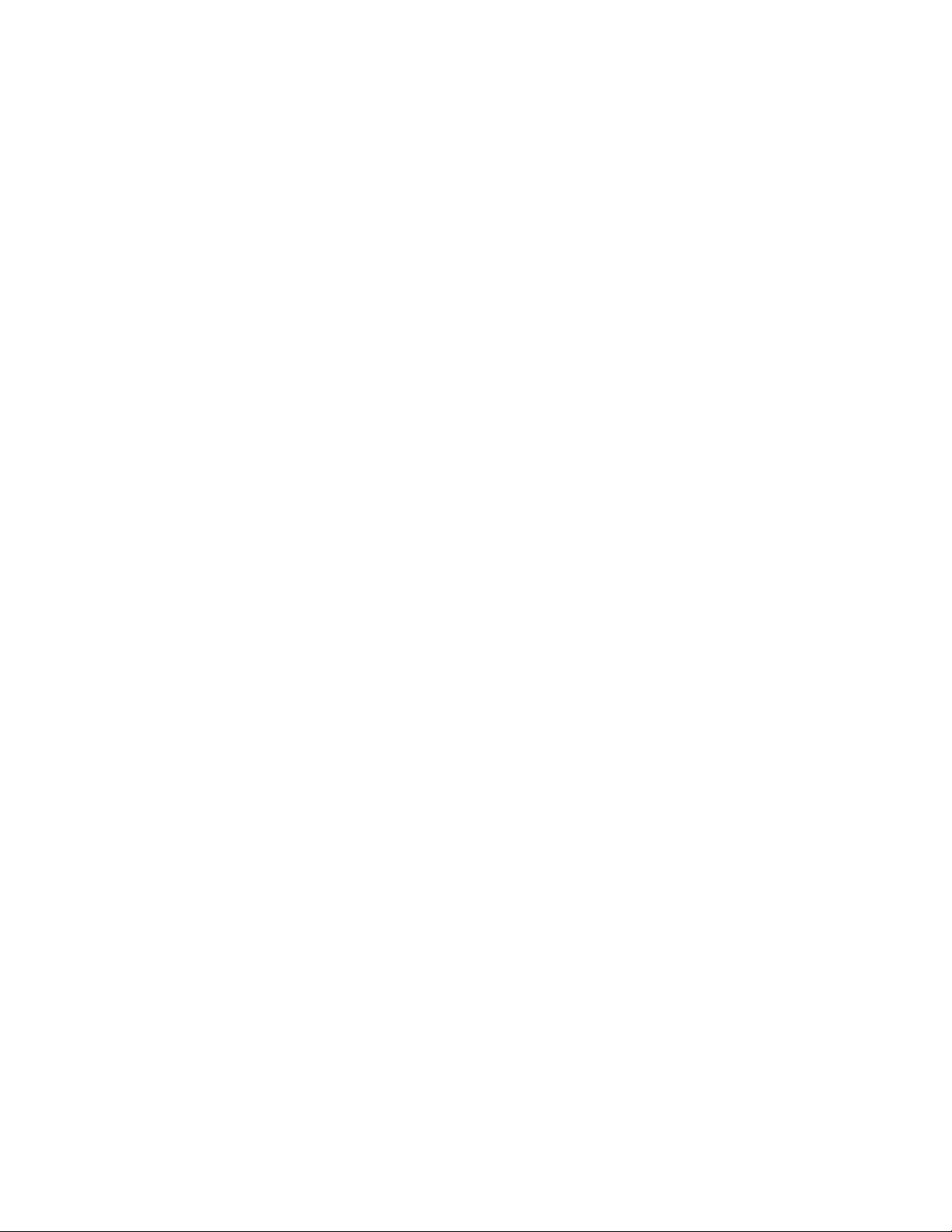
프린터 설정
전면
전면 패널
전면전면
전면 패널 , CentreWare IS 및 인쇄 가능한 쪽의 텍스트에 사용된 제어 언어를 변경하려면
1. 전면 패널의 메메메메뉴뉴뉴뉴가 강조 표시된 상태에서 OK 키를 누릅니다 .
패널 제어
패널패널
제어 언어
제어제어
언어
언어언어
2. 위위위위 화화화화살살살살표표표표 또는 아아아아래래래래 화살
3. 전면
전면 패패패패널널널널 제어
전면전면
4. 원하는 제어 언어로 이동하고 OK 키를 누릅니다 .
제어 언언언언어어어어 설정
제어제어
화살표표표표 키를 눌러 프린
화살화살
설정으로 이동하고 OK 키를 누릅니다 .
설정설정
프린터터터터 설설설설정정정정 메메메메뉴뉴뉴뉴로 이동하고 OK 키를 누릅니다 .
프린프린
Phaser® 6200 컬러 레이저 프린터 22

Phaser® 6200 컬러 레이저 프린터
글꼴
글꼴
글꼴글꼴
프린터는 다음과 같은 종류의 글꼴을 사용합니다 .
■
내장 글꼴
■
프린터의 하드 드라이브 옵션으로 다운로드된 글꼴
■
프린터 메모리로 다운로드된 글꼴
■
응용 프로그램에서 인쇄 작업과 함께 다운로드된 글꼴
ATM (Adobe Type Manager) 소프트웨어를 사용하면 인쇄할 때 나타나는 대로 컴퓨터 화면에 이
러한 글꼴을 표시할 수 있습니다 . 컴퓨터에 ATM 이 없으면 프린터 CD-ROM 에서 설치하십시
오 . 또한 ATM 폴더에서 컴퓨터의 프린터 화면 글꼴을 설치하십시오 .
내내내내장장장장 서서서서체체체체 ( 포포포포스스스스트스
프린터 내장 글꼴은 항상 인쇄할 수 있습니다 . 모든 프린터 환경 설정에는 많은 글꼴의 중앙 유
럽어 및 동 유럽어 인코딩과 136 가지 포스트스크립트 내장 로마체 글꼴이 함께 제공됩니다 . 전
면 패널에서 내장 포스트스크립트 글꼴의 견본을 인쇄할 수 있습니다 .
트스크크크크립립립립트트트트 )
트스트스
내내내내장장장장 서서서서체체체체 (PCL5c)
PCL5c 인쇄용으로 프린터에는 Courier, Times 및 Universe 서체를 포함하여 총 45 가지 내장 PCL
글꼴로 중간 , 굵게 , 중간 기울임꼴 , 굵게기울임꼴 등을 포함합니다 . 전면 패널에서 내장
PCL5c 글꼴의 견본을 인쇄할 수 있습니다 .
내장
내장 글꼴의
내장내장
매킨토시에서
매킨토시에서 글꼴
매킨토시에서매킨토시에서
Apple Printer Utility ( 애플 프린터 유틸리티 ) 를 사용하여 프린터에서 사용할 수 있는 글꼴 목록
을 나열합니다 .
1. 컴퓨터에 Apple Printer Utility 가 없으면 프린터 CD-ROM 에서 설치합니다 .
2. 컴퓨터 하드 디스크의 PhaserTools 폴더에서 아이콘을 더블 클릭하여 Apple Printer Utility
글꼴의 견본
글꼴의글꼴의
글꼴 목록
글꼴글꼴
를 시작합니다 .
견본 인쇄
견본견본
목록 나열
목록목록
인쇄
인쇄인쇄
나열
나열나열
3. Printer Selector ( 프린터 선택기 ) 대화 상자에서 :
a. AppleTalk Zones ( 애플토크 영역 ) 에서 프린터 영역을 선택합니다 .
b. 프린
프린터터터터에서 Phaser 6200 Color Laser Printer (Phaser 6200 컬러 레이저 프린터 ) 를
프린프린
선택합니다 .
c. Open Printer ( 프린터 열기 ) 를 누릅니다 .
4. 파일
파일 메뉴에서 Print Font Samples ( 글꼴 견본 인쇄 ) 를 선택합니다 .
파일파일
저작권 © 2002 Xerox Corporation. All Rights Reserved. 23

PC 에서
에서 글꼴
글꼴 목록
목록 나열
에서에서
글꼴글꼴
프린터에서 사용할 수 있는 글꼴 목록을 보려면 , Xerox 웹 사이트
www.xerox.com/officeprinting/support
프린터의
프린터의 전면
프린터의프린터의
전면 패널에서 PCL 글꼴 목록과 포스트스크립트 글꼴 목록 모두를 인쇄할 수 있습니다 .
1. 전면 패널에서 메메메메뉴뉴뉴뉴가 강조 표시되면 OK 키를 누릅니다 .
전면 패널에서
전면전면
나열
목록목록
나열나열
패널에서 글꼴
패널에서패널에서
글꼴 목록
글꼴글꼴
에서 글꼴 다운로드 유틸리티를 사용하십시오 .
목록 나열
나열
목록목록
나열나열
글꼴
2. 위위위위 화화화화살살살살표표표표 또는 아아아아래래래래 화살
3. 포스
포스트트트트스크
스크립립립립트트트트 글글글글꼴꼴꼴꼴 목목목목록록록록 인인인인쇄쇄쇄쇄 또는 PCL 글글글글꼴꼴꼴꼴 목목목목록록록록 인인인인쇄쇄쇄쇄로 이동하고 OK 키를 누릅니다 .
포스포스
스크스크
CentreWare IS 에서
프린터에 하드 드라이브가 있으면 CentreWare IS 에서 글꼴 견본을 인쇄할 수 있습니다 .
1. 브라우저에 프린터의 IP 주소를 입력하여 CentreWare IS 를 엽니다 .
2. Print ( 인쇄 ) 탭을 누릅니다 .
3. Print Fonts ( 인쇄 글꼴 ) 를 눌러 인쇄 글꼴 견본 화면을 표시합니다 .
4. PostScript ( 포스트스크립트 ) 나 PCL 글꼴을 선택합니다 . 한 번에 하나만 선택할 수 있습
니다 .
5. 단추를 눌러 인쇄를 시작합니다 .
화살표표표표 키를 눌러 인쇄
화살화살
에서 글꼴
글꼴 목록
글꼴글꼴
목록 나열
목록목록
에서에서
인쇄 가가가가능능능능 쪽쪽쪽쪽 메뉴
인쇄인쇄
나열
나열나열
메뉴로 이동하고 OK 키를 누릅니다 .
메뉴메뉴
Phaser® 6200 컬러 레이저 프린터 24

글꼴
글꼴
글꼴 다운로
글꼴글꼴
항상 인쇄할 수 있는 내장 글꼴을 보충하려면 컴퓨터에서 다운로드할 수 있는 글꼴을 전송하여
프린터의 메모리나 프린터의 옵션 하드 드라이브에 저장할 수 있습니다 . 프린터 메모리를 추가
하면 프린터의 메모리에 한 번에 저장할 수 있는 글꼴 수를 늘립니다 . 메모리의 부품 번호에 대
해서는 인터
www.xerox.com/officeprinting/6200supplies
참조
참조
참조참조
인쇄하기 전에 문서에 지정된 글꼴이 프린터에 설치되어 있는지 또는 제대로 다운로드하도록
설정되어 있는지 확인하십시오 . 프린터에 내장되어 있지 않거나 , 제대로 설치되지 않았거나 또
는 인쇄 작업을 보내는 응용 프로그램에서 다운로드되지 않은 글꼴을 요청하면 텍스트는 가장
최근에 사용된 내장 서체로 인쇄됩니다 .
프린터는 다음과 같은 다운로드할 수 있는 글꼴을 사용합니다 .
■
다운로드드드드
다운로다운로
인터렉렉렉렉티브
인터인터
Type 1
티브 설설설설명명명명서서서서 CD-ROM 에 있는 지원 안내서의 공급품 섹션을 참조하거나
티브티브
로 로그온하십시오 .
프린터의 전원을 끄면 다운로드한 글꼴은 삭제됩니다 . 프린터를 다시 켤 때 다시 다운
로드해야 합니다 .
■
Type 3
■
Adobe
■
Agfa
■
Bitstream
■
Microsoft
■
Apple
■
트루타입 ( 여러 포인트 크기로 확장 가능 , 화면상과 인쇄된 모양이 같음 ).
매매매매킨토
킨토시시시시에서
킨토킨토
Apple Printer Utility ( 애플 프린터 유틸리티 ) 를 사용하여 프린터로 글꼴을 다운로드하십시오 .
1. 컴퓨터에 Apple Printer Utility 가 없으면 프린터 CD-ROM 에서 설치하십시오 .
2. 컴퓨터 하드 디스크의 PhaserTools 폴더에서 아이콘을 더블 클릭하여 Apple Printer Utility
를 시작합니다 .
3. Printer Selector ( 프린터 선택기 ) 대화 상자에서 :
a. AppleTalk Zones ( 애플토크 영역 ) 에서 프린터 영역을 선택합니다 .
b. 프린
c. Open Printer ( 프린터 열기 ) 단추를 누릅니다 .
에서 글꼴
에서에서
프린터터터터에서 프린터를 선택합니다 .
프린프린
글꼴 다다다다운운운운로드
글꼴글꼴
로드
로드로드
4. 프린터의 대화 상자에서 Printer Preferences ( 프린터 기본 설정 ) 옆에 있는 화살표를
누릅니다 .
5. Fonts ( 글꼴 ) 옆에 있는 화살표를 눌러 설치된 글꼴 및 위치 목록을 표시합니다 .
6. Add ( 추가 ) 를 누릅니다 .
7. 대화 상자에서 다운로드할 글꼴을 포함하는 폴더를 선택하고 글꼴을 선택한 다음 Add 를
누릅니다 . 다운로드할 준비가 된 글꼴이 나열됩니다 .
Phaser® 6200 컬러 레이저 프린터 25

참조
참조
참조참조
폴더의 모든 글꼴을 다운로드할 글꼴 목록에 추가하려면 Add All ( 모두 추가 ) 단추를
누릅니다 . 글꼴을 다운로드하지 않으려면 다운로드할 글꼴 목록에서 해당 글꼴을 강
조 표시하고 Remove ( 삭제 ) 단추를 누릅니다 .
8. Destination ( 대상 ) 에서 다운로드 위치를프린터 메모리나 하드 디스크로 선택합니다 .
9. 목록의 글꼴을 다운로드하려면 Send ( 보내기 ) 단추를 누릅니다 .
참조
참조
참조참조
프린터에서 다운로드한 글꼴을 삭제하려면 단계 2 에서 5 를 수행하고 프린터 대화 상
자의 Fonts ( 글꼴 ) 아래 목록에서 해당 글꼴을 강조 표시한 다음 Remove ( 삭제 ) 단추
를 누릅니다 .
글꼴
PC 에에에에서서서서 글글글글꼴꼴꼴꼴 다운
프린터로 글꼴을 다운로드하려면 , Xerox 웹 사이트 www.xerox.com/officeprinting/support 에서
글꼴 다운로드 유틸리티를 사용하십시오 .
다운로로로로드드드드
다운다운
Phaser® 6200 컬러 레이저 프린터 26

색인
색인
색인색인
색인
C
CentreWare IS
글꼴 목록 24
I
Intelligent Ready 모드 21
N
N- 이상 10
P
PCL 서체 23
S
sRGB 디스플레이 색상 보정 7
sRGB 선명한 색상
색상 보정 7
SWOP 인쇄 색상 보정 7
T
TekColor 색상 보정 7
U
USB 커넥터
위치 2
기능
드라이버 6
전면 패널 5
ㄴㄴㄴㄴ
내부 구성 요소 2
내장 글꼴 목록
인쇄 23
ㄷㄷㄷㄷ
드라이버 기능 6
매킨토시
글꼴 견본집 인쇄 23
ㅁㅁㅁㅁ
메뉴 맵 5
모드
인쇄 품질 6
ㅂㅂㅂㅂ
반영 인쇄 12
배율 조절 12
병렬 커넥터
위치 2
보안 인쇄 8
분리 쪽 10
ㅅㅅㅅㅅ
ㄱㄱㄱㄱ
고용량 급지대
위치 1
고품위 모드 6
교정 인쇄 8
글꼴
견본집 인쇄 23
다운로드 25
목록 24
트루타입 25
글꼴 견본집
매킨토시 23
글꼴 다운로드 25
PC 26
매킨토시 25
글꼴 목록 24
Phaser® 6200 컬러 레이저 프린터 27
사용자 정의 크기 용지 15
사용자 정의 크기 용지의 X 치수 15
사용자 정의 크기 용지의 Y 치수 15
사진 모드 6
상단 덮개
위치 1
상단 덮개 C
위치 2
상업용 인쇄 색상 보정 7
색상 보정 7
서체
내장 PCL5c 23
내장 포스트스크립트 23
중앙 유럽어 23
설정
전면 패널 명암 21
전면 패널 밝기 20
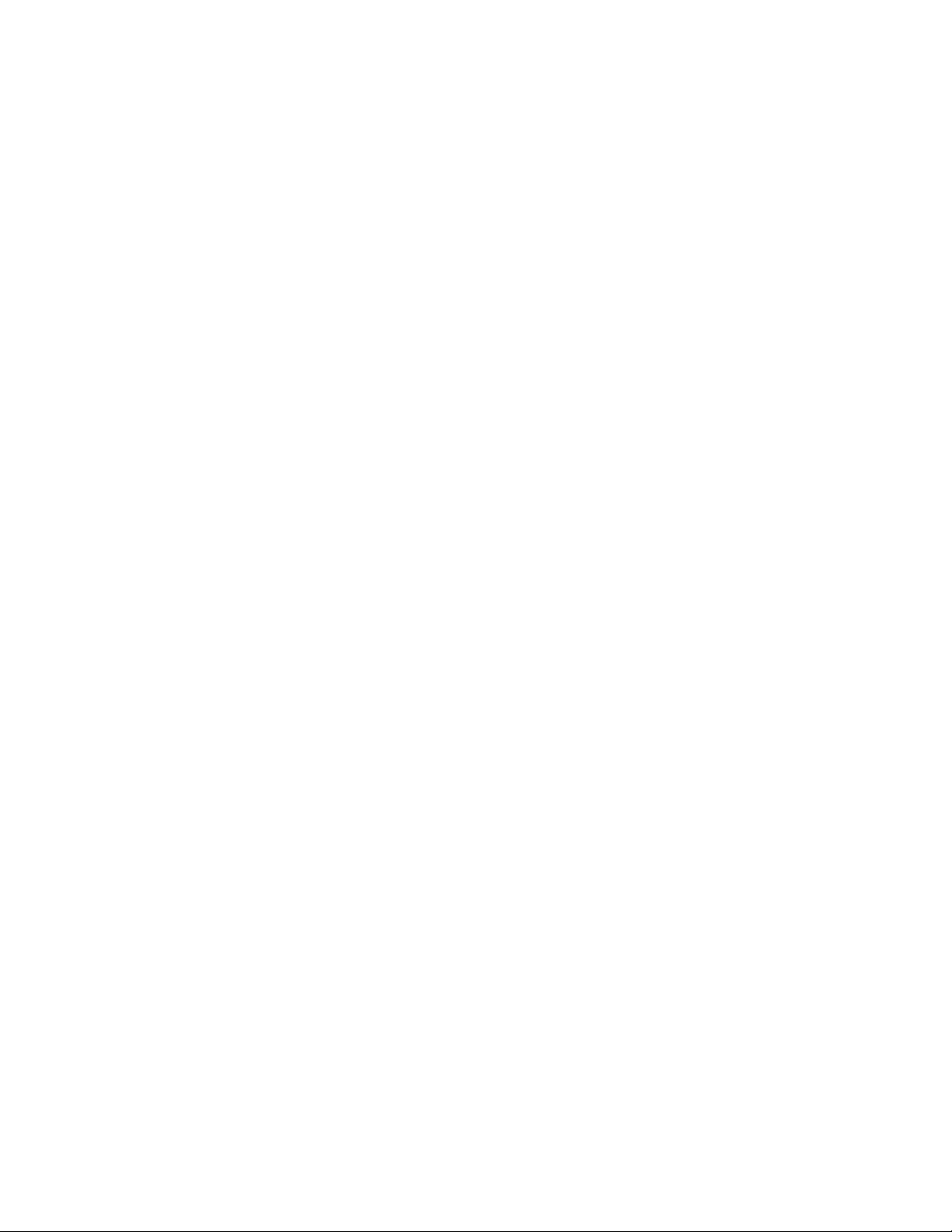
색인
시작 쪽
사용 또는 사용 안하기 18
시작 쪽 사용 / 사용 안하기 18
ㅇㅇㅇㅇ
앞문
위치 1
역상 인쇄 12
오류 메시지 5
옵션 3
용지 공급 시간초과 20
용지 한 장에 여러 쪽 인쇄하기 10
용지함 1
위치 1
용지함 2 와 3
위치 1
용지함 옵션 1
워터마크 13
웹 사이트
공급품 25
주문 옵션 3
유로스케일 인쇄 색상 보정 7
이더네트 커넥터
위치 2
이미지 순화 14
이미징 유니트
위치 2
인쇄 가능한 쪽 5
인쇄 품질 모드 6
ㅈㅈㅈㅈ
자동 맞춤 13
자동 색상 보정 7
저장 인쇄 8
전면 패널
메뉴 보호 모드 19
명암 조정 21
밝기 조정 20
색상 보정 설정 사용 7
설명 4
오류 표시 5
위치 1
전면 패널 메뉴에 대한 보호 모드 19
전면 패널 명암 21
전면 패널 프롬프트
다용도 용지함의 사용자 정의 크기 15
전면 패널의 정보 5
전송 롤러
위치 2
전원 스위치
위치 1
전원 코드 콘센트
위치 2
절전 19
ㅊㅊㅊㅊ
정면도 1
정착기
위치 2
책 인쇄 11
출력 용지함
위치 1
ㅋㅋㅋㅋ
크기 범위
사용자 정의 크기 용지 15
ㅌㅌㅌㅌ
토너 절약 모드 6
토너 카트리지
위치 2
트루타입 글꼴 25
ㅍㅍㅍㅍ
포스트스크립트 서체 23
표준 모드 6
표지 쪽 17
품질 모드 6
프린터 구성품 1
프린터 설정 18
ㅎㅎㅎㅎ
후면도 2
흑백 색상 보정 7
Phaser® 6200 컬러 레이저 프린터 28
